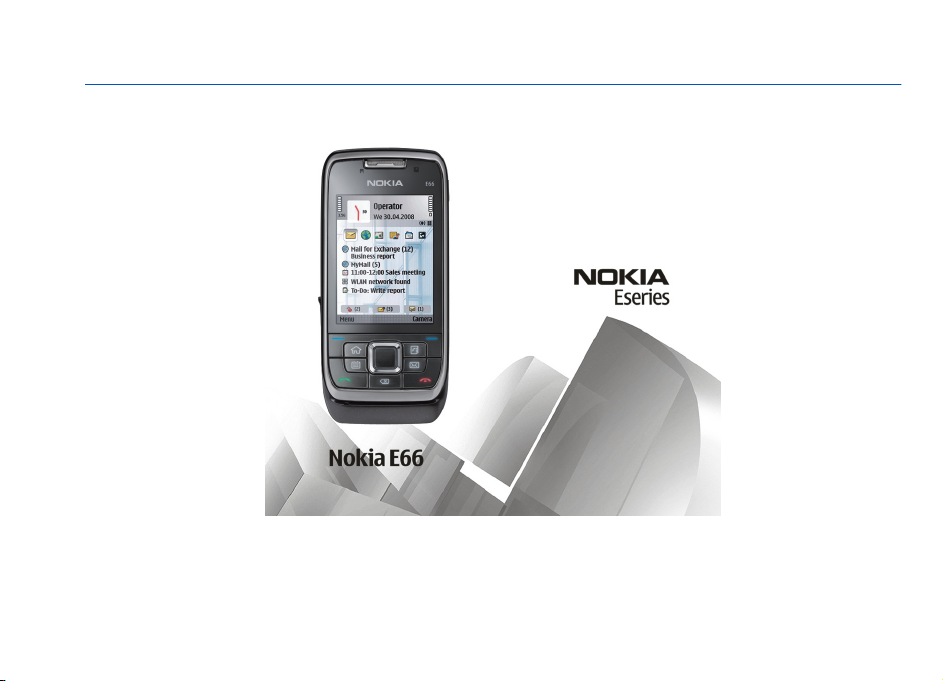
Посібник користувача E66
9207026
Видання 1
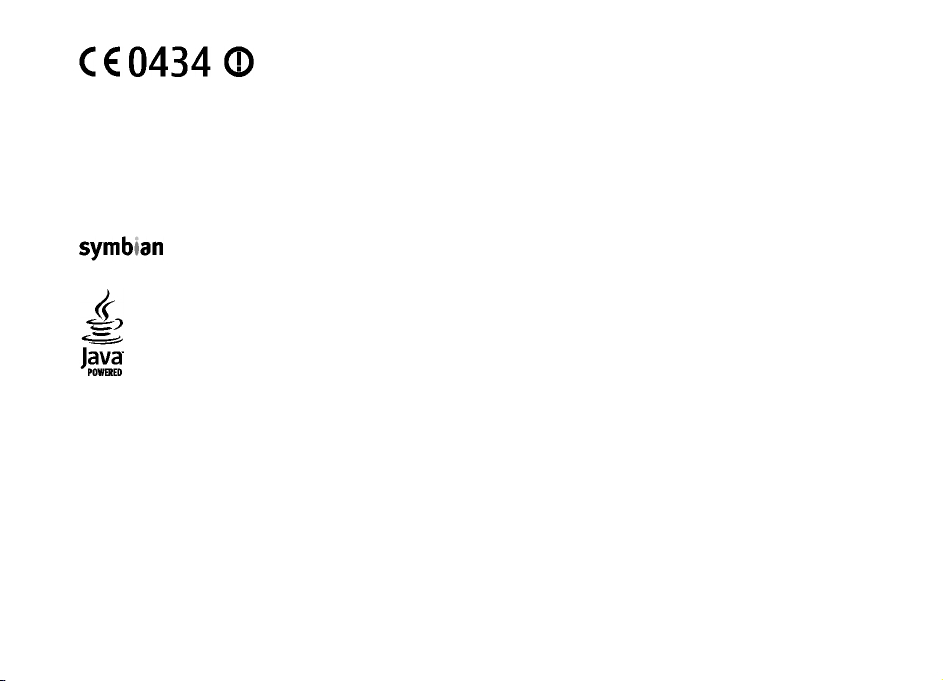
ДЕКЛАРАЦІЯ ВІДПОВІДНОСТІ
© 2008 Nokia. Всі права захищені.
Nokia, Nokia Connecting People, Eseries, E66 та Visual Radio є торговими марками або зареєстрованими торговими марками Nokia Corporation.
“Nokia tune” є товарним знаком Nokia Corporation. Назви інших виробів чи компаній, вказані тут, можуть бути товарними знаками чи
комерційними назвами
Відтворення, передача, розповсюдження чи зберігання у будь-якому вигляді даного документа чи будь-якої його частини без попереднього
письмового дозволу компанії Nokia заборонені.
US Patent No 5818437 and other pending patents. T9 text input software Copyright © 1997-2008. Tegic Communications, Inc. All rights reserved.
NOKIA CORPORATION заявляє, що цей продукт RM-343 відповідає важливим вимогам та іншим відповідним
умовам Директиви 1999/5/EC. Копія декларації відповідності міститься на веб-сайті http://www.nokia.com/
phones/declaration_of_conformity/.
відповідних власників.
Ltd.
Portions of the Nokia Maps software are © 1996-2008 The FreeType Project. All rights reserved.
This product is licensed under the MPEG-4 Visual Patent Portfolio License (i) for personal and noncommercial use in connection with information which
has been encoded in compliance with the MPEG-4 Visual Standard by a consumer engaged in a personal and noncommercial activity and (ii) for use in
connection with MPEG-4 video provid ed by a licensed video provider. No license is granted or shall be implied for any other use. Additional inf ormation,
including that related to promotional, internal, and commercial uses, may be obtained from MPEG LA, LLC. See http://www.mpegla.com
Цей виріб ліцензовано згідно з пакетом ліцензії на патент відеостандарту MPEG-4 (i) для особистого і некомерційного використання,
пов’язаного з інформацією, закодованою згідно зі стандартом передачі відеоінформації MPEG-4 користувачем в особистій та некомерційній
сфері діяльності, (ii) для використання у зв’язку з відео у форматі MPEG-4, що постачається
Жодна ліцензія для будь-яких інших видів використання не надається та не мається на увазі. Додаткову інформацію, включаючи таку, що
пов'язана з рекламними, внутрішніми та комерційними використаннями, можна отримати від MPEG LA, LLC. Див. http://www.mpegla.com
Компанія Nokia дотримується політики постійного розвитку. Компанія Nokia залишає за собою право вносити будь-які зміни та покращення
будь-який виріб, описаний у цьому документі, без попереднього повідомлення.
У МЕЖАХ, В ЯКИХ ЦЕ ДОЗВОЛЯЄТЬСЯ ЧИННИМ ЗАКОНОДАВСТВОМ, ЗА ЖОДНИХ ОБСТАВИН КОМПАНІЯ NOKIA ТА ЇЇ ЛІЦЕНЗІАТИ НЕ НЕСУТЬ
ВІДПОВІДАЛЬНОСТІ ЗА ВТРАТУ ДАНИХ АБО НЕОДЕРЖАНИЙ ПРИБУТОК, А ТАКОЖ ЗА БУДЬ-ЯКІ ФАКТИЧНІ, ВИПАДКОВІ, НАСТУПНІ АБО НЕПРЯМІ ЗБИТКИ,
ЧИМ БИ ВОНИ НЕ БУЛИ ВИКЛИКАНІ
This product includes software licensed from Symbian Software Ltd ©1998-2008. Symbian and Symbian OS are trademarks of Symbian
Java and all Java-based marks are trademarks or registered trademarks of Sun Microsystems, Inc.
ліцензованим постачальником відеопродуктів.
.
в
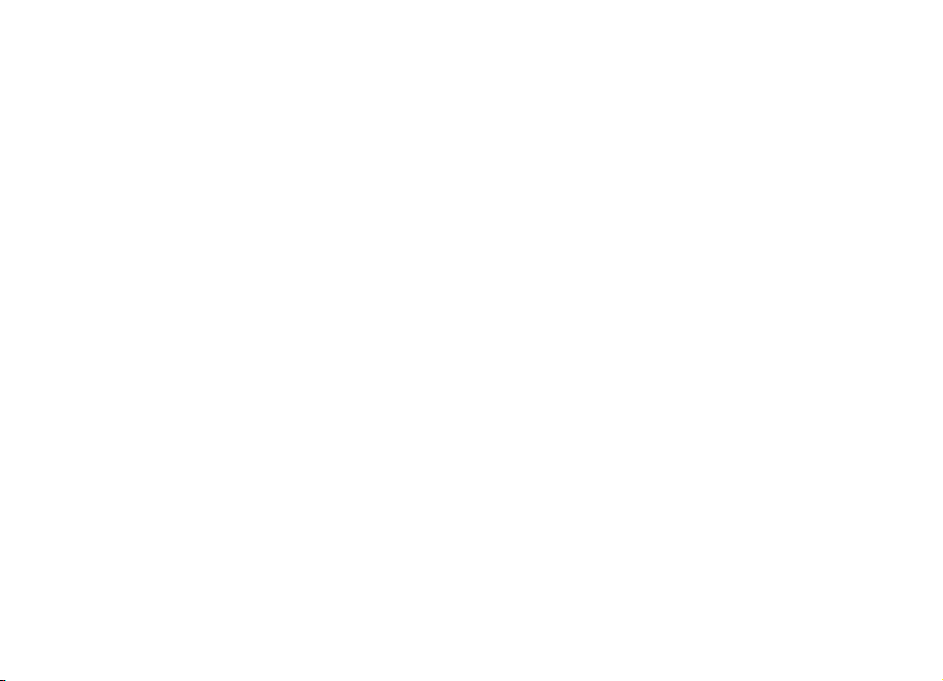
ЗМІСТ ЦЬОГО ДОКУМЕНТА НАДАЄТЬСЯ "ЯК Є". КРІМ ПЕРЕДБАЧЕНИХ ЧИННИМ ЗАКОНОДАВСТВОМ, ЖОДНІ ІНШІ ГАРАНТІЇ, ПРЯМО ПЕРЕДБАЧЕНІ ТА УМОВНІ,
ВКЛЮЧАЮЧИ (АЛЕ НЕ ОБМЕЖУЮЧИСЬ) НЕЯВНІ ГАРАНТІЇ ПРИДАТНОСТІ ДО ПРОДАЖУ ТА ДЛЯ ВИЗНАЧЕНОЇ МЕТИ, НЕ СТОСУЮТЬСЯ ТОЧНОСТІ,
ДОСТОВІРНОСТІ ЧИ ЗМІСТУ ЦЬОГО ДОКУМЕНТА. КОМПАНІЯ NOKIA ЗАЛИШАЄ ЗА СОБОЮ ПРАВО ПЕРЕГЛЯДУ ЦЬОГО ДОКУМЕНТА ЧИ СКАСУВАННЯ ЙОГО ДІЇ
БУДЬ-ЯКИЙ ЧАС, БЕЗ ПОПЕРЕДНЬОГО ПОВІДОМЛЕННЯ.
У
Реконструювання програмного коду будь-якого програмного забезпечення в пристрої Nokia заборонено у межах, дозволених чинним
законодавством. Тією мірою, до якої цей посібник користувача містить будь-які обмеження на заяви, гарантії, збитки та відповідальність, такі
обмеження також накладаються на заяви, гарантії, збитки та відповідальність ліцензіарів Nokia.
Наявність у продажу
перекладу на інші мови можна дізнатися у свого дилера компанії Nokia.
Контроль за експортом
Цей виріб може містити товари, технології або програмне забезпечення, які регулюються законодавством щодо експорту і положеннями США
та інших країн. Відхилення від положень
окремих виробів, програм та послуг для цих виробів може залежати від регіону. Докладнішу інформацію та наявність
закону заборонено.
ПРИМІТКА ФЕДЕРАЛЬНОЇ КОМІСІЇ ЗВ'ЯЗКУ/МІНІСТЕРСТВА ПРОМИСЛОВОСТІ КАНАДИ
Ваш пристрій може спричиняти перешкоди теле- та радіосигналам (наприклад, під час використання телефону поблизу приймальних
пристроїв). Федеральна комісія зв'язку (FCC) або Міністерство промисловості Канади (Industry Canada) можуть вимагати припинити
використання цього телефону, якщо буде неможливо усунути такі перешкоди. За потреби допомоги звертайтеся до місцевого
центру. Цей пристрій відповідає вимогам Частини 15 Правил Федеральної комісії зв'язку (FCC). Використання цього пристрою обумовлюється
двома такими умовами: (1) цей пристрій не має спричиняти шкідливі перешкоди, та (2) цей пристрій має приймати будь-які отримувані
перешкоди, включаючи перешкоди, що можуть спричинити порушення у роботі пристрою. Будь-які втручання у конструкцію пристрою, прямо
схвалені компанією Nokia, можуть призвести до скасування права користувача на використання цього обладнання.
не
сервісного
9207026/Видання 1
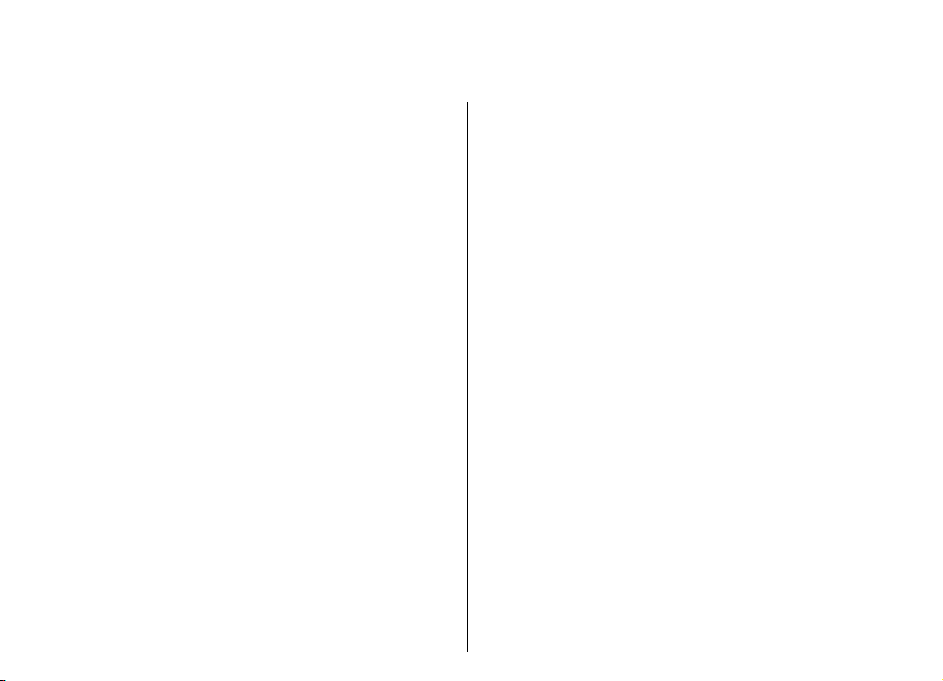
Зміст
Техніка безпеки........................................11
Інформація про пристрій...........................................11
Послуги мережі............................................................12
Виймання акумулятора..............................................13
Коротко про E66.......................................14
Основні функції............................................................14
Клавіші та частини......................................................15
Основні операції..........................................................16
Автоматичне обертання зображення на
дисплеї........................................................................16
Вимкнення звуку пристрою....................................17
Індикатор клавіші прокручування.......................17
Функції слайдера......................................................17
Настроювання пристрою.........................19
Встановлення SIM-картки й акумулятора...............19
Заряджання акумулятора..........................................20
Встановлення картки пам’яті....................................20
Виймання картки пам’яті...........................................21
Приєднання навушників............................................21
Приєднання наручного ремінця...............................22
Антени...........................................................................22
Початок роботи........................................23
Перший запуск.............................................................23
Привітальна програма................................................23
Майстер установок......................................................24
Стартовий екран..........................................................24
Меню..............................................................................25
Передача.......................................................................26
Передача вмісту між пристроями..........................26
Перегляд протоколу перенесення........................26
Синхронізація, отримання та надсилання
даних...........................................................................27
Основні дії у кількох програмах...............................27
Індикатори дисплея....................................................28
Регулювання гучності.................................................30
Пам’ять..........................................................................30
Звільнення пам'яті...................................................30
Картка пам’яті ..........................................................30
MicroSDHC.................................................................30
Використання картки пам’яті..............................31
Введення тексту...........................................................31
Традиційне введення тексту..................................31
Інтелектуальне введення тексту...........................32
Змінювання мови введення тексту.......................32
Додаткова інформація...............................................33
Оновлення в пристроях Eseries...............34
Швидкий доступ до завдань.....................................34
Стартовий екран..........................................................34
Переміщення на стартовому екрані......................34
Робота зі стартовим екраном.................................35
Переключання стартових екранів........................35
Запрограмовані клавіші............................................35
Головна клавіша......................................................36
Клавіша контактів....................................................36
Клавіша календаря..................................................36
Клавіша електронної пошти..................................36
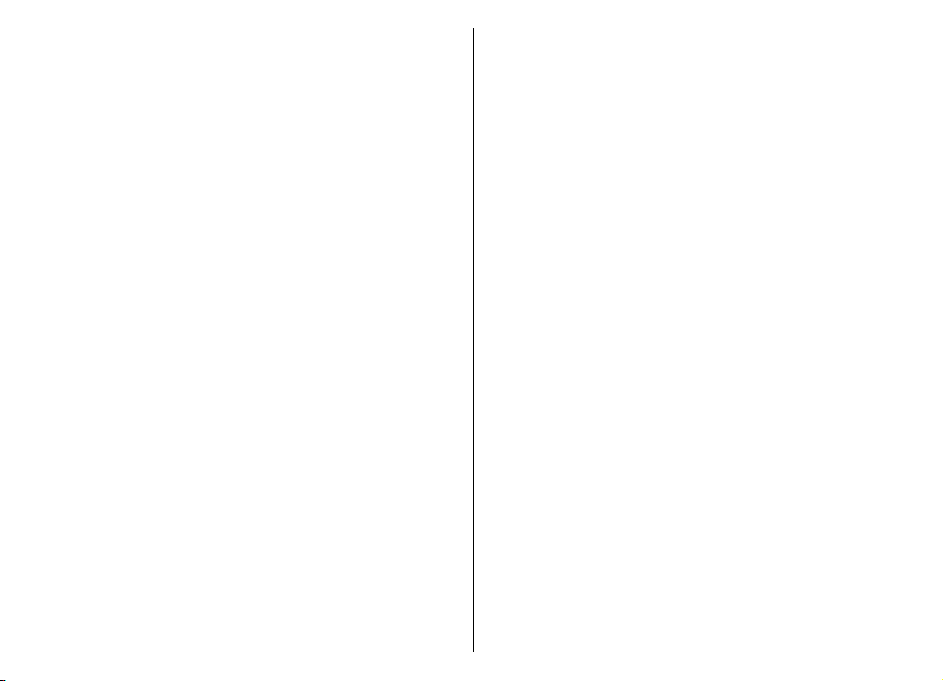
Календар Nokia для Eseries........................................36
Вікна календаря.......................................................37
Перегляд даних у календарі...................................37
Створення календарних записів............................37
Установки календаря...............................................38
Контакти Nokia для Eseries........................................38
Додати контакти.......................................................39
Групи абонентів........................................................39
Пошук контактів.......................................................39
Керування каталогами контактів..........................39
Додавання тонів дзвінка для контактів...............39
Змінювання установок контактів..........................40
Одночасна робота декількох програм....................40
Персоналізація.........................................41
Режими .........................................................................41
Вибір тонів дзвінка.....................................................41
Настройка режимів.....................................................42
Персоналізація стартового екрана..........................42
Зміна теми дисплея.....................................................43
Завантажити тему........................................................43
3-D тони дзвінка..........................................................43
Мультимедіа.............................................45
Камера...........................................................................45
Фотозйомка...............................................................45
Режими зйомки.........................................................45
Зйомка зображень в режимі серії.........................46
Перегляд знятого знімка.........................................46
Запис відео.................................................................46
Відтворення відеокліпів.........................................47
Установки зображень..............................................47
Установки відео........................................................47
Nokia Podcasting..........................................................48
Відтворення та впорядкування файлів
розсилок.....................................................................48
Каталоги.....................................................................49
Пошук файлів розсилок..........................................49
Установки Інтернет-мовлення...............................50
Музичний плеєр ..........................................................50
Відтворення пісні або епізоду файла
розсилки.....................................................................50
Списки відтворення..................................................51
Музичний магазин Nokia .........................................51
Передавання музики з ПК.......................................51
Передавання за допомогою Windows Media
Player...........................................................................51
Попередньо встановлені установки
частоти........................................................................52
Обмін в Інтернеті ........................................................53
Обмін зображеннями в Інтернеті..........................53
Диктофон .....................................................................53
Записування аудіокліпів.........................................53
Відтворення запису..................................................54
Установки Диктофона..............................................54
Галерея .........................................................................54
Робота з
папками......................................................................54
Перегляд зображень................................................55
Керування файлами зображень............................55
RealPlayer .....................................................................55
Відтворення відеокліпів і потокові
посилання..................................................................55
Надсилання аудіофайлів і відеокліпів.................56
Перегляд інформації щодо мультимедійного
кліпу............................................................................56
Установки програми RealPlayer..............................57
Flash-плеєр ...................................................................57
мультимедійними файлами та
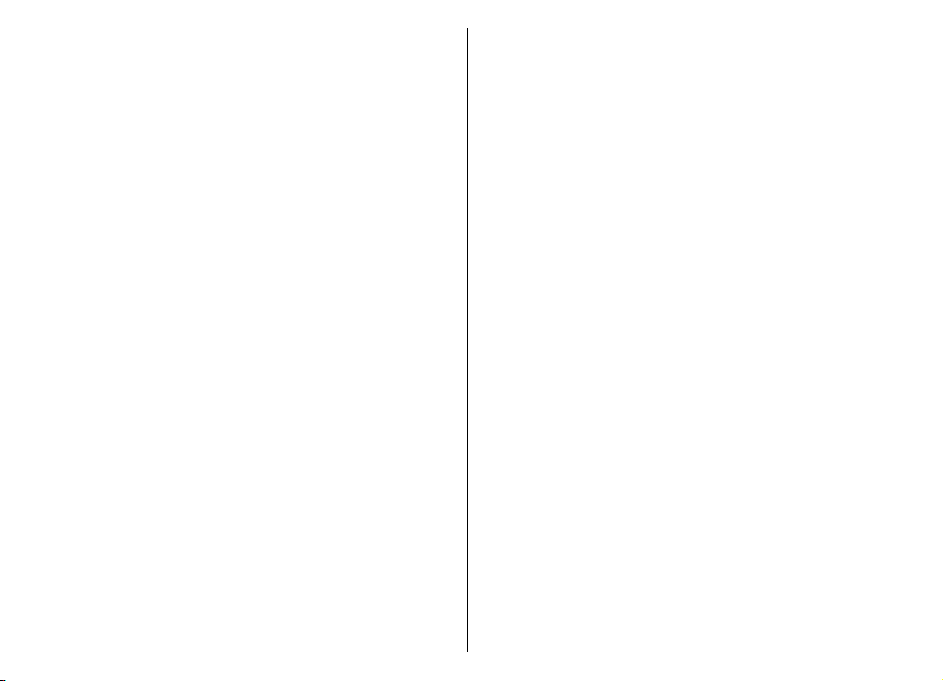
Впорядкування flash-файлів..................................57
Радіо..............................................................................57
Прослуховування радіо...........................................57
Перегляд візуального вмісту..................................58
Збережені радіостанції...........................................58
установки радіо........................................................58
Інтернет.....................................................60
Інтернет.........................................................................60
Захист з’єднання.......................................................60
Перегляд веб-сторінок............................................61
Закладки....................................................................61
Очищення кеш-пам'яті............................................61
Веб-канали та журнали...........................................61
Припинення з’єднання............................................62
Веб-установки...........................................................62
Перегляд локальної мережі .....................................62
Програма "Download!"................................................62
Керування об'єктами...............................................63
Передплати................................................................63
Пошук в Завантажити!.............................................63
Архів придбань.........................................................63
Установки функції Завантажити!...........................63
Точки доступу до Інтернету.......................................64
Встановлення точки доступу до Інтернету для
пакетних даних (GPRS).............................................64
Розширені установки
Інтернету для пакетних даних (GPRS)...................65
Настроювання точки доступу для WLAN
вручну.........................................................................65
Розширені установки точки доступу для
WLAN...........................................................................66
З'єднання ПК з Інтернетом.........................................66
точки доступу до
Повідомлення...........................................68
Папки повідомлень.....................................................68
Упорядкування повідомлень....................................69
Читач повідомлень......................................................69
Мовлення .....................................................................69
Редагування властивостей голосу ........................70
Повідомлення електронної пошти..........................70
Встановлення електронної пошти........................70
З'єднання з віддаленою поштовою
скринькою.................................................................71
Читання та відповідь на повідомлення
електронної пошти..................................................72
Написання та надсилання повідомлення
електронної пошти..................................................73
Видалення повідомлень.........................................73
Підпапки у віддаленій поштовій скриньці..........73
Текстові повідомлення...............................................73
Створення та надсилання текстових
повідомлень..............................................................74
Опції надсилання текстових повідомлень
Текстові повідомлення на SIM-картці...................74
Перегляд графічних повідомлень.........................75
Пересилання графічних повідомлень..................75
Мультимедійні повідомлення...................................75
Створення і надсилання мультимедійних
повідомлень..............................................................76
Отримання мультимедійних повідомлень та
відповідь на них.......................................................77
Створення презентацій............................................77
Перегляд презентацій..............................................78
Перегляд та збереження додатків до
мультимедійних повідомлень................................78
Пересилання мультимедійного
повідомлення............................................................78
...........74
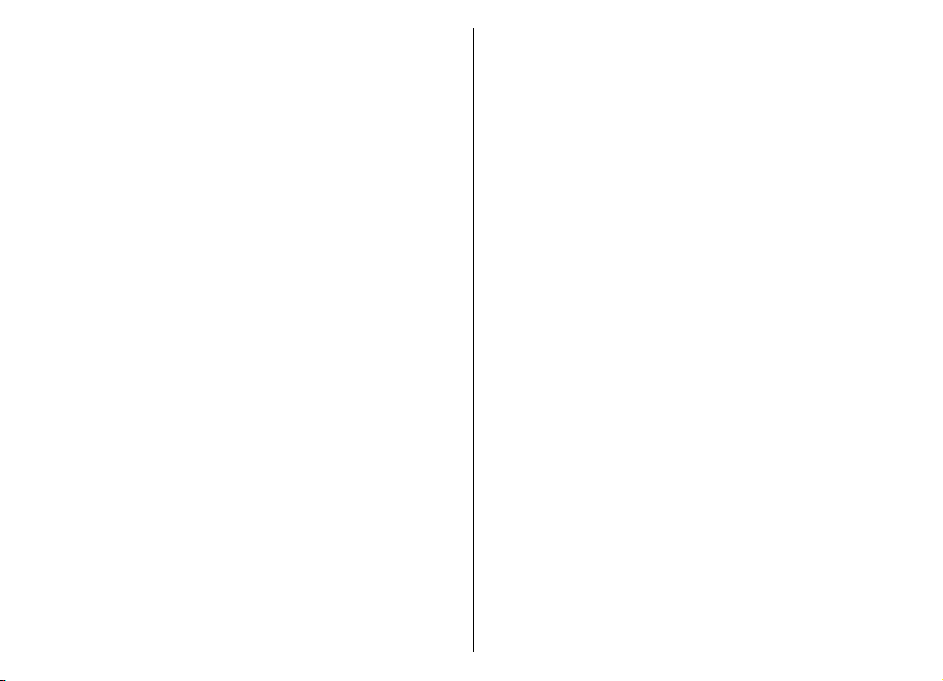
Надсилання аудіокліпу............................................79
Опції надсилання мультимедійних
повідомлень..............................................................79
Чат .................................................................................79
Визначення установок чату....................................80
Початок розмови......................................................80
Групи чату..................................................................81
Блокування користувачів.......................................81
Установки програми чату........................................82
Спеціальні типи повідомлень...................................82
Сервісні повідомлення............................................83
Надсилання сервісних команд...............................83
Стільникова трансляція.............................................83
Установки повідомлень.............................................84
Установки текстових повідомлень........................84
Установки мультимедійного
повідомлення............................................................85
Установки облікового запису електронної
пошти..........................................................................86
Установки з’єднання.............................................86
Установки користувача.........................................86
Установки завантаження.....................................87
Установки автоматичного завантаження.........87
Установки сервісного повідомлення....................87
Установки стільникової трансляції.......................88
Інші установки..........................................................88
Телефон....................................................89
Голосові дзвінки..........................................................89
Відповідь на дзвінок................................................89
Здійснення дзвінка...................................................89
Здійснення конференц-дзвінків............................90
Факсимільні дзвінки ...............................................90
Відеодзвінки.................................................................91
Здійснення відеодзвінка.........................................91
Обмін відео................................................................91
Отримання запрошення до обміну відео.............92
Інтернет-дзвінки..........................................................92
Створення нового профілю Інтернет-
дзвінка........................................................................93
З'єднання зі службою Інтернет-дзвінків..............93
Здійснення Інтернет-дзвінків.................................94
Установки служби Інтернет-дзвінків....................94
Швидкий набір.............................................................94
Переведення дзвінків.................................................95
Заборона дзвінків.......................................................95
Заборона Інтернет-дзвінків.......................................96
Надсилання тонів DTMF..............................................96
Голосова пошта ..........................................................97
Голосова довідка........................................................97
Голосові команди........................................................98
Здійснення дзвінка...................................................98
Відкривання програми............................................99
режимів...........................................................99
Зміна
Установки голосової команди................................99
“Натисни і говори”......................................................99
Установки НІГ..........................................................100
Вхід на сервер НІГ...................................................100
Здійснення дзвінків НІГ.........................................100
Здійснені дзвінки НІГ.............................................100
Керування контактами "Натисни і говори".......101
Створення каналу "Натисни і говори"................101
Вихід з НІГ................................................................101
Протокол ....................................................................101
Реєстри дзвінків і даних........................................101
Стеження за усіма подіями зв'язку......................102
Телефонування і надсилання повідомлень з
протоколу................................................................102
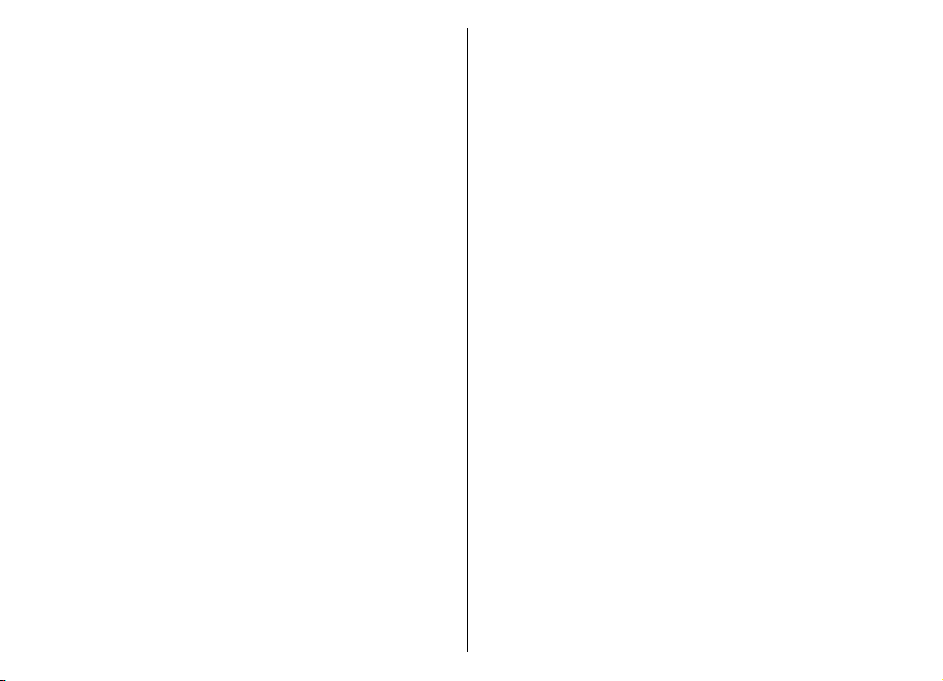
Установки протоколу.............................................102
Подорожування.....................................104
Інформація про GPS та сигнали супутника...........104
Установки позиціонування......................................105
Карти ...........................................................................105
Про карти.................................................................106
Переміщення по карті...........................................106
Індикатори дисплея...............................................107
Пошук розташувань...............................................107
Планування маршруту...........................................108
Пішохідний маршрут до пункту
призначення............................................................108
Маршрут до пункту призначення........................109
Інформація про дорожній рух.............................109
Путівники.................................................................110
GPS-дані ......................................................................110
Використання GPS-даних.......................................110
Орієнтири ...................................................................111
Створення орієнтира..............................................111
Редагування орієнтирів.........................................111
Категорії орієнтирів...............................................112
Отримання орієнтирів...........................................112
Офісні інструменти Nokia.......................113
Активні нотатки ........................................................113
Створення і редагування нотаток ......................113
Установки для активних нотаток........................113
Калькулятор ..............................................................114
Менеджер файлів......................................................114
Quickoffice ..................................................................115
Робота з файлами...................................................115
Конвертер ..................................................................115
Конвертування одиниць вимірювання..............115
Встановлення основної валюти та курсу
обміну.......................................................................116
Менеджер файлів у форматі Zip ............................116
Програма перегляду файлів PDF............................116
Друк.............................................................................116
Друк файлів ............................................................117
Опції друку...............................................................117
Установки принтера...............................................117
Годинник ....................................................................118
Будильник................................................................118
Світовий годинник.................................................118
Установки годинника.............................................118
Нотатки .......................................................................119
Написання та надсилання нотаток ....................119
Бездротова клавіатура Nokia .................................119
З'єднання.................................................121
Швидке завантаження.............................................121
Nokia PC Suite..............................................................121
Кабель даних.............................................................122
Інфрачервоний зв’язок ...........................................122
Bluetooth ....................................................................123
Інформація про Bluetooth.....................................123
Надсилання і отримання даних через
Bluetooth..................................................................123
Парні пристрої.........................................................124
Поради щодо безпеки...........................................125
Режим доступу до SIM-картки.................................125
WLAN............................................................................127
З'єднання WLAN.......................................................127
Перегляд доступності WLAN.................................128
Майстер WLAN.........................................................128
Модем..........................................................................129
Менеджер з'єднання.................................................130
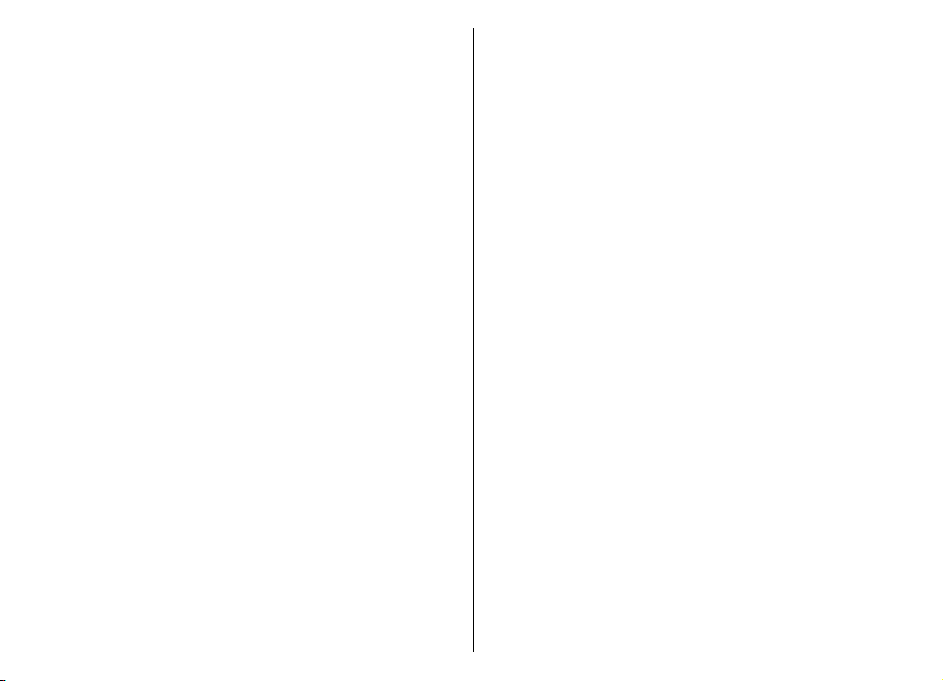
Перегляд і завершення активних з'єднань.......130
Пошук бездротової WLAN.....................................130
Керування захистом і даними...............131
Блокування пристрою..............................................131
Захист картки пам’яті...............................................132
Шифрування...............................................................132
Шифрування пам'яті пристрою або картки
пам'яті.......................................................................132
Дешифрування пам'яті пристрою або картки
пам'яті.......................................................................133
Фіксований набір......................................................133
Менеджер сертифікатів...........................................134
Перегляд подробиць сертифіката.......................134
Установки довіри сертифіката.............................134
Модулі захисту...........................................................135
Перегляд та редагування модулів захисту........135
Створення резервної копії даних...........................136
Віддалена настройка................................................136
Менеджер програм ..................................................137
Встановлення програм..........................................138
Установки встановлення
Установки захисту Java..........................................139
Ключі активації.........................................................139
Використання ключів активації..........................140
Синхронізація даних.................................................141
Створення профілю синхронізації......................141
Вибір програм для синхронізації.........................141
Установки з'єднання синхронізації.....................142
Мобільна VPN.............................................................142
Керування VPN........................................................143
Створення точок доступу до VPN.........................143
Використання з’єднання VPN у програмах.........143
Зчитувач штрих-кодів .............................................144
.......................................138
Установки................................................145
Загальні установки....................................................145
Установки персоналізації.....................................145
Установки дисплея..............................................145
Установки режиму очікування..........................146
Установки тонів....................................................146
Установки мови....................................................147
Індикатор сповіщення........................................147
Установки для запрограмованих клавіш........147
Установки дати й часу............................................147
Установки слайдера...............................................148
Установки додатків................................................148
Загальні установки аксесуарів..........................148
Установки клавіші електронної пошти.............148
Установки захисту..................................................148
Захист пристрою та SIM-картки.........................149
Відновлення початкових установок...................149
Установки телефону.................................................149
Установки дзвінків.................................................149
Установки мережі...................................................150
Установки з
Точки доступу..........................................................151
Установки пакетних даних (GPRS).......................151
Установки WLAN......................................................152
Додаткові установки WLAN...................................152
Установки захисту WLAN.......................................153
Установки захис. WEP.............................................153
Установки ключів WEP..........................................153
Установки захисту 802.1х......................................153
Установки захисту WPA..........................................154
Додаткові модулі WLAN.........................................154
Додатки EAP..........................................................154
Використання додатків EAP...............................154
Установки протоколу ініціювання сеансу.........155
’єднання.................................................150
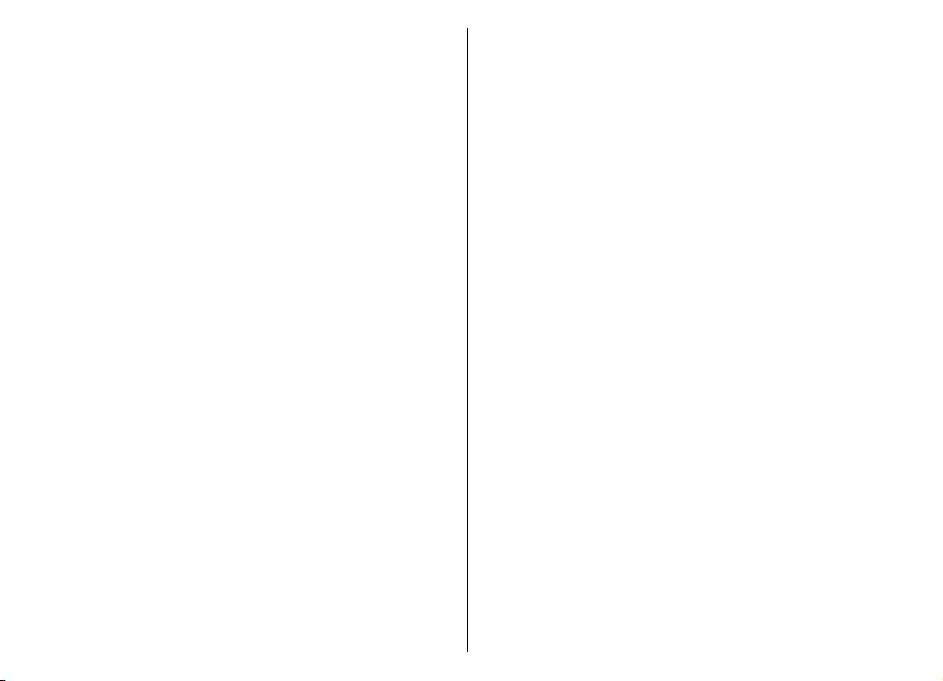
Редагування SIP-профілів.....................................155
Редагування проксі-серверів SIP.........................155
Редагування серверів реєстрації.........................156
Установки І-дзвінків..............................................156
Конфігураційні установки.....................................156
Заборона пакетної передачі................................156
Установки програм....................................................157
Комбінації клавіш..................................158
Загальні комбінації клавіш.....................................158
Словник...................................................160
Усунення несправностей.......................164
Додатки...................................................168
Інформація про акумулятор та зарядний
пристрій..................................................169
Інформація про акумулятор і зарядний
пристрій......................................................................169
Вказівки щодо справжності акумуляторів
Nokia............................................................................170
Перевірка захисної голограми.............................171
Що робити, якщо Ваш акумулятор не є
справжнім?..............................................................171
Догляд та технічне
обслуговування......................................172
Утилізація...................................................................173
Додаткова інформація щодо
безпеки...................................................174
Малі діти.....................................................................174
Робоче середовище..................................................174
Медичне обладнання...............................................174
Імплантовані медичні пристрої...........................175
Слухові апарати......................................................175
Автомобілі..................................................................175
Потенційно вибухонебезпечні середовища........176
Виклик служби екстреної допомоги......................176
ІНФОРМАЦІЯ ЩОДО СЕРТИФІКАЦІЇ КОЕФІЦІЄНТА
ПИТОМОГО ПОГЛИНАННЯ (SAR).................................177
Покажчик................................................179
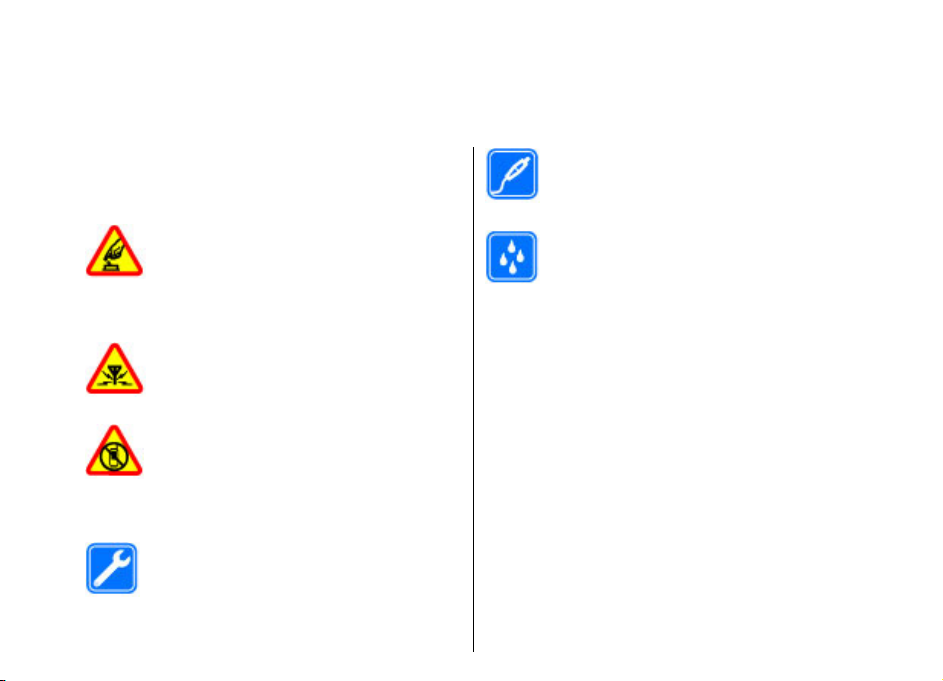
Техніка безпеки
Прочитайте ці прості вказівки. Недотримання їх
може бути небезпечним або незаконним. Щоб
отримати подальшу інформацію, прочитайте
повний посібник користувача.
ВМИКАЙТЕ, КОЛИ БЕЗПЕЧНО
Не вмикайте пристрій у випадках, коли
використання бездротових телефонів
заборонено або коли він може
спричинити перешкоди або викликати
небезпеку.
ПЕРЕШКОДИ
Усі бездротові телефони можуть бути
чутливими до перешкод, які можуть
вплинути на їхню роботу.
ВИМИКАЙТЕ В ЗАБОРОНЕНИХ ЗОНАХ
Дотримуйтесь будь-яких обмежень.
Вимикайте пристрій у літаках, коли
перебуваєте поруч із медичним
обладнанням, паливом, хімікатами або
вибухонебезпечними зонами.
КВАЛІФІКОВАНЕ ОБСЛУГОВУВАННЯ
Лише кваліфікований персонал має
право встановлювати або ремонтувати
цей виріб.
АКСЕСУАРИ ТА АКУМУЛЯТОРИ
Користуйтеся лише схваленими
аксесуарами та акумуляторами. Не
приєднуйте несумісні вироби.
ВОДОНЕПРОНИКНІСТЬ
Ваш пристрій не є водонепроникним.
Оберігайте пристрій від вологи.
Інформація про пристрій
Описаний у цьому посібнику бездротовий пристрій
ухвалено для використання в мережах Мережі
стандартів (E)GSM 850, 900, 1800 та 1900, а також
мережі UMTS 900/2100 HSDPA . Щоб отримати
додаткову інформацію про мережі, зверніться до
свого постачальника послуг.
Користуючись функціями цього пристрою,
дотримуйтесь усіх законів і поважайте місцеві
звичаї, а також право на особисте життя та законні
права інших осіб, включаючи авторські права.
авторських прав може запобігати
Захист
копіюванню, зміні або передачі деяких зображень,
музичних файлів та іншого вмісту.
11
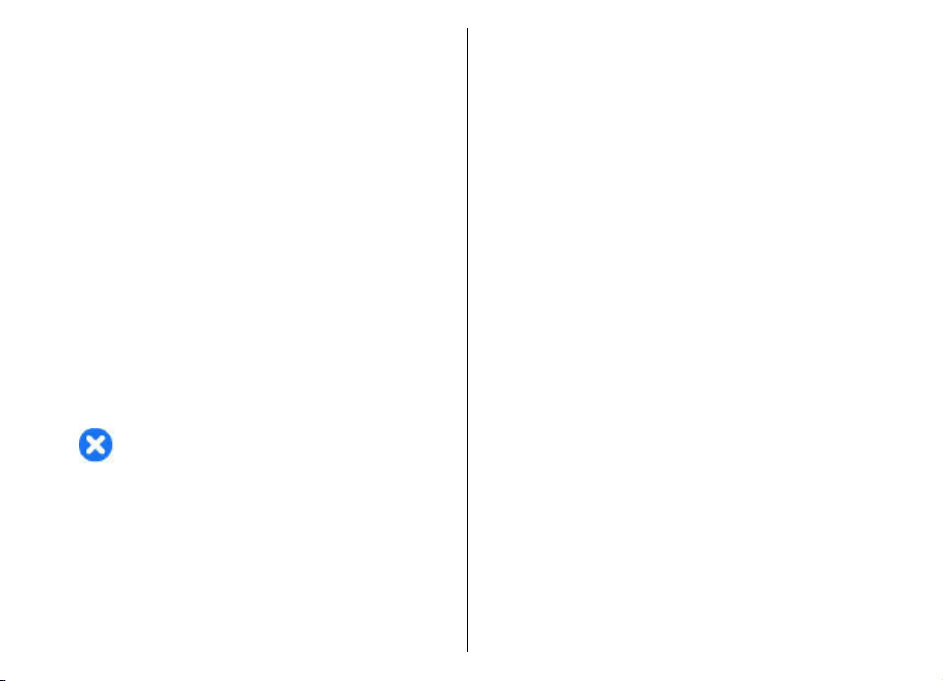
Пристрій підтримує кілька способів з'єднання. Як і
комп'ютери, Ваш пристрій може зазнавати дії
вірусів та іншого шкідливого вмісту. Будьте
обережні з повідомленнями, запитами з'єднання,
переглядом і завантаженнями. Встановлюйте і
використовуйте послуги та програмне
забезпечення лише із надійних джерел, які
забезпечують належний захист від шкідливого
програмного забезпечення, наприклад, програми з
підписом Symbian або програми
перевірку Java Verified™. На пристрої та
приєднаному комп'ютері потрібно встановити
антивірусну програму й інше захисне програмне
забезпечення.
У пристрої вже можуть бути занесені закладки та
посилання на веб-сайти третіх осіб. Такі веб-сайти
третіх осіб можна також відвідувати з Вашого
мобільного пристрою. Веб-сайти третіх осіб не
пов'язані з компанією Nokia, і
схвалює їх та не несе за них відповідальності. Під
час відвідування таких сайтів слід бути обережними
щодо захисту та вмісту.
Попередження: Для використання будь-яких
функцій цього пристрою, окрім будильника,
пристрій має бути увімкненим. Не вмикайте пристрій
у випадках, коли використання бездротових
пристроїв може спричинити виникнення небезпеки
або перешкод.
Офісні програми підтримують звичайні функції
програм Microsoft Word, PowerPoint та Excel
(Microsoft Office 2000, XP та 2003). Не всі формати
12
файлів можна переглядати та змінювати.
, які пройшли
компанія Nokia не
Не забувайте створювати резервні копії або
записувати на папері усю важливу інформацію,
збережену в пристрої.
Приєднуючи пристрій до будь-якого іншого
пристрою, прочитайте посібник користувача
пристрою, щоб ознайомитись із детальною
інформацією щодо безпеки. Не приєднуйте
несумісні вироби.
Зображення в цьому посібнику можуть відрізнятись
від зображень на дисплеї пристрою.
Послуги мережі
Щоб користуватися телефоном, потрібно бути
абонентом постачальника послуг бездротового
зв’язку. Для багатьох функцій необхідні спеціальні
мережеві функції. Не всі мережі мають такі функції.
Для використання цих функцій в інших мережах
може знадобитися узгодити їх використання з
постачальником послуг. Ваш постачальник послуг
може надати інструкції та інформацію про плату за
користування послугами. У деяких
існувати обмеження, які впливають на можливість
використання послуг мережі. Наприклад, деякі
мережі можуть не підтримувати всі символи та
послуги, які залежать від мови.
Ваш постачальник послуг міг запропонувати, щоб
окремі функції Вашого пристрою були вимкнені або
неактивовані. У такому разі ці функції не будуть
відображатися в меню Вашого пристрою. Також
конфігурація Вашого пристрою
назвами меню, порядком пунктів у меню та
піктограмами. Щоб отримати додаткову
мережах можуть
може відрізнятися
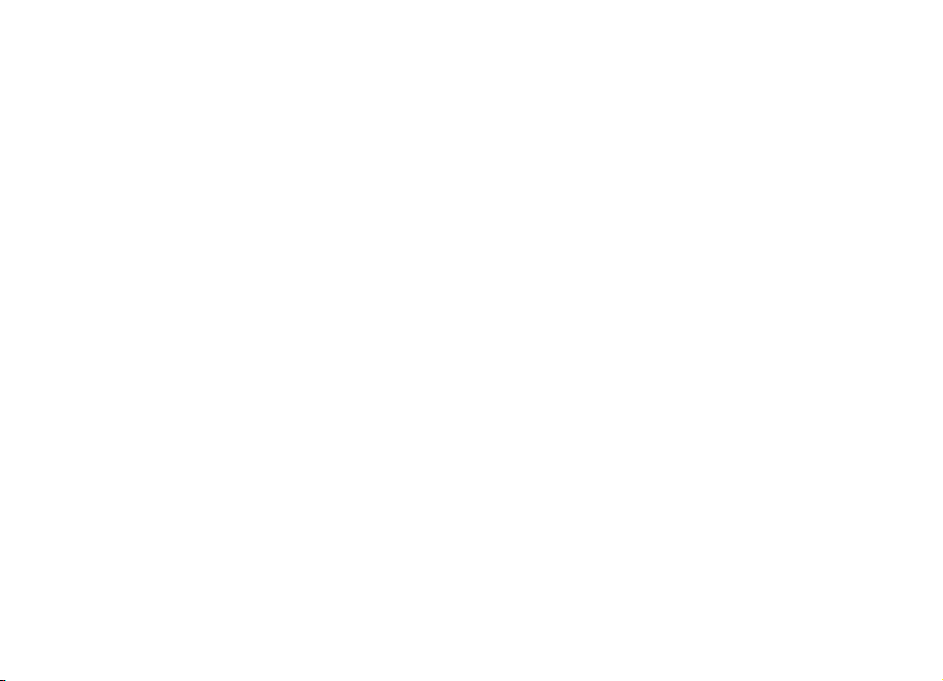
інформацію, зверніться до свого постачальника
послуг.
Цей пристрій підтримує протоколи WAP 2.0 (HTTP
та SSL), які працюють на протоколах TCP/IP. Деякі
функції цього пристрою, наприкладелектронна
пошта, перегляд веб-сторінок та обмін
мультимедійними повідомленнями (MMS),
потребують підтримки мережею цих технологій.
Виймання акумулятора
Завжди вимикайте пристрій і від'єднуйте від нього
зарядний пристрій, перш ніж виймати акумулятор.
13
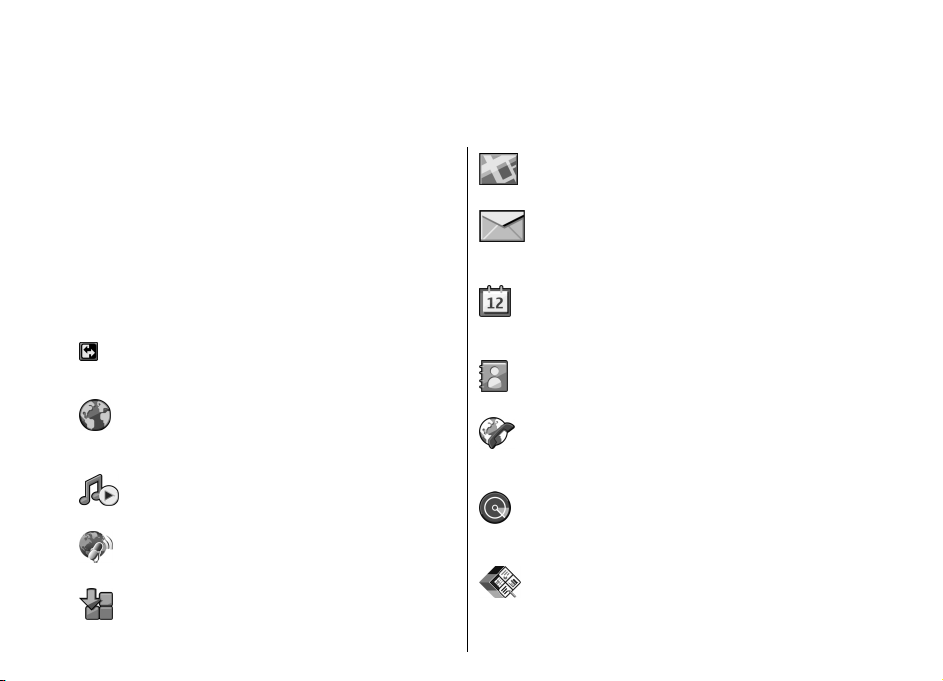
Коротко про E66
Номер моделі: Nokia E66-1 (RM-343).
Далі в цьому документі згадується як Nokia E66.
Основні функції
Новий пристрій серії Eseries допоможе керувати
діловою та особистою інформацією в офісі та поза
ним. Нижче наведено найголовніші функції
пристрою:
Переключити з бізнес-режиму на
персональний режим.
Переглядати сторінки Інтернету, знаходити
веб-журнали та завантажувати стрічки
новин можна у програмі Веб.
Слухати музику можна за допомогою
Музичн. плеєр.
Отримати файли розсилок у пристрій
допоможе програма Подкастінг.
Щоб додати нові програми у пристрій,
14
скористайтеся програмою Завантажити!
Знаходити потрібні вам місця допоможе
програма Карти.
Пристрій дозволяє читати електронні листи
та відповідати на них із будь-якого місця
свого перебування.
Ефективно використовувати час та
планувати зустрічі допоможе програма
Календар.
Керувати записами про ділових партнерів та
друзів можна в новій програмі Контакти.
Здійснювати дзвінки через служби Інтернетдзвінків (VoIP) дозволяє програма І-
телефон.
Встановлювати з'єднання з бездротовою
локальною мережею допоможе програма
Мст. WLAN.
Переглядати документи, таблиці та
презентації дозволяє Quickoffice.
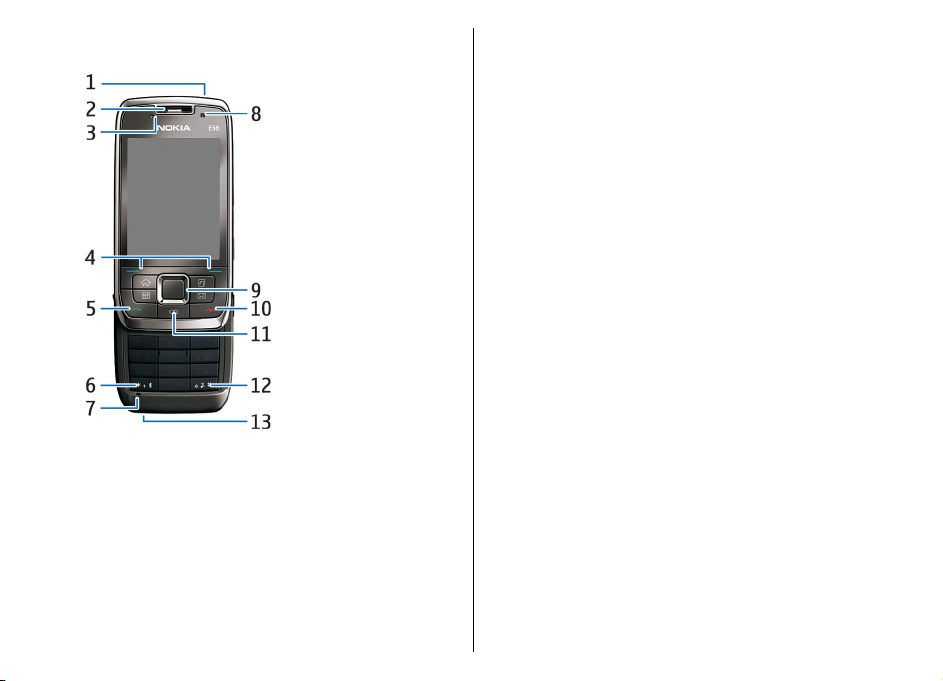
Клавіші та частини
1 — Клавіша живлення
2 — Динамік
3 — Світлочутливий датчик
4 — Клавіша вибору. Натискайте клавішу вибору,
щоб виконати функцію, яка відображається над
нею на дисплеї.
5 — Клавіша дзвінка
6 — Натисніть та кілька секунд потримайте цю
клавішу, щоб увімкнути з'єднання Bluetooth. Під час
написання тексту натисніть цю клавішу та виберіть
Спеціальні символи, щоб отримати доступ до
спеціальних символів.
7 — Мікрофон
8 — Камера (лише для відеодзвінків)
9 — Клавіша прокручування Navi™ (надалі —
"клавіша прокручування"). Натискайте клавішу
прокручування, щоб зробити вибір та
переміщуватись по дисплею ліворуч, праворуч,
вгору або донизу. Тривале натискання ліворуч,
праворуч, вгору або вниз прискорює
прокручування.
10 — Клавіша завершення. Натискайте клавішу
завершення, щоб відхиляти
активні дзвінки та дзвінки, які утримуються.
Натисніть і потримайте цю клавішу, щоб завершити
з'єднання даних.
11 — Клавіша очищення. Натискайте цю клавішу
для видалення елементів.
12 — Клавіша Shift. Під час написання тексту
натискайте та утримуйте цю клавішу, одночасно
виділяючи текст за допомогою клавіші
прокручування. Потримайте цю клавішу декілька
секунд, щоб переключитися із режиму "
режим "Загальний" та навпаки.
13 — З’єднувач для зарядного пристрою
дзвінок, завершувати
Без звуку" в
15
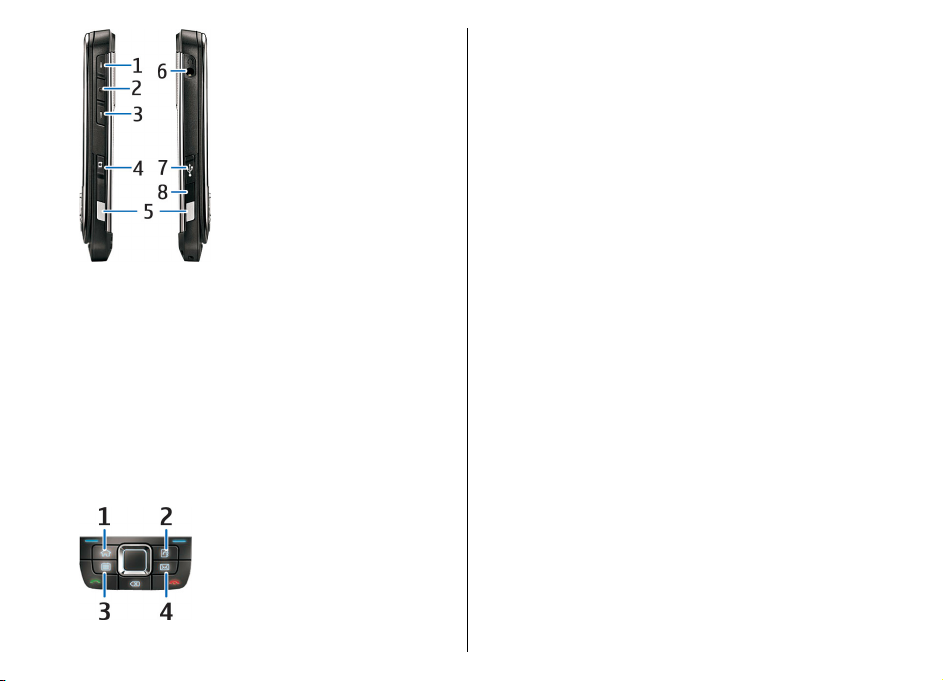
1 — Клавіша збільшення гучності
2 — Голосова клавіша. Натисніть голосову клавішу,
щоб вимкнути або увімкнути звук активного
дзвінка. Ця клавіша використовується також для
голосових команд та програм "Натисни і говори".
3 — Клавіша зменшення гучності
4 — Клавіша зйомки
5 — Фіксатор
6 — Гніздо для підключення навушників
7 — Порт мікро-USB
8 — Інфрачервоний порт
2 — Клавіша "Контакти"
Клавіша "Календар"
3 —
4 —
Клавіша "Ел.пошта"
Основні операції
Ваш пристрій автоматично обертає зображення на
дисплеї, коли Ви рухаєте його, і реагує на дотик і
повертання. Індикатори клавіші прокручування
сповіщають про події, а за допомогою слайдера
можна відповідати на дзвінок і завершувати
розмову, а також блокувати клавіатуру.
Автоматичне обертання зображення на дисплеї
У всіх програмах екран автоматично змінює
орієнтацію з книжкової на альбомну, якщо
повернути пристрій ліворуч. Наприклад, якщо під
час перегляду веб-сторінки повернути пристрій
ліворуч, зображення повернеться відповідно та
почне відображатися на весь екран. Щоб
відобразити панель керування та рядок стану,
натисніть одну з клавіш вибору. У програмі
RealPlayer, браузері та переглядачі зображення
змінює режим
відображення на "на весь екран".
16
1 — Головна клавіша
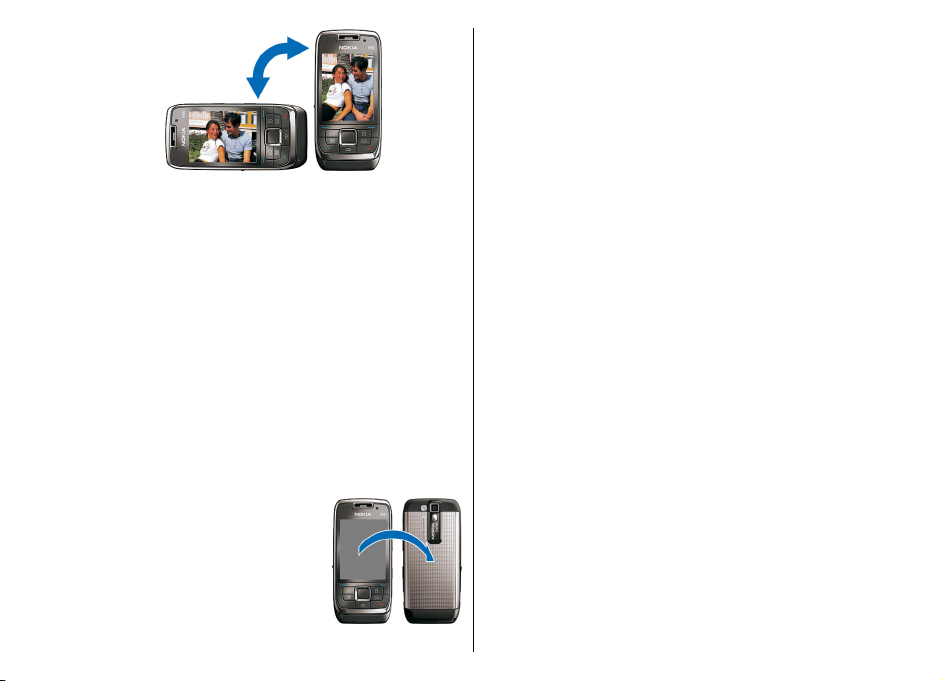
Щоб вимкнути автоматичне обертання зображення
на дисплеї або зміну режиму відображення на "на
весь екран", виберіть Меню > Інструменти >
Установки > Загальні > Персоналізація >
Дисплей > Обертання дисплея або Пер. в-ня на
весь е-н.
Вимкнення звуку пристрою
Щоб відкласти сигнали календаря або будильника,
а також вимкнути звук вхідних дзвінків, покладіть
пристрій лицевою стороною донизу.
Вимкнути звук пристрою також можна подвійним
дотиком. Щоб вимкнути звук дотиком, виберіть
Меню > Інструменти > Установки > Загальні >
Персоналізація > Тони > Перемкнути на
тишу > Увімкн..
Щоб скасувати вимкнення звуку
дотиком або повертанням,
виберіть Меню >
Інструменти > Установки >
Загальні > Персоналізація >
> Перемкнути на тишу
Тони
або Перемкн. на тишу.
Індикатор клавіші прокручування
Якщо Ви отримуєте повідомлення або пропускаєте
дзвінок, клавіша прокручування починає блимати,
вказуючи на подію. Якщо підсвічування дисплея
вимикається, клавіша прокручування починає
повільно блимати.
Щоб встановити тривалість блимання для
пропущених подій або щоб вибрати, про які події
потрібно сповіщати, виберіть Меню >
Інструменти > Установки > Загальні >
Персоналізація > Сигнал оповіщення.
Щоб вимкнути повільне блимання, виберіть
Меню > Інструменти > Режими
Виберіть Настроїти > Пульсуюче світло.
та режим.
Функції слайдера
Навіть коли пристрій або клавіатуру заблоковано,
все одно можна зателефонувати за офіційним
номером екстреної служби, запрограмованим у
Вашому пристрої.
17
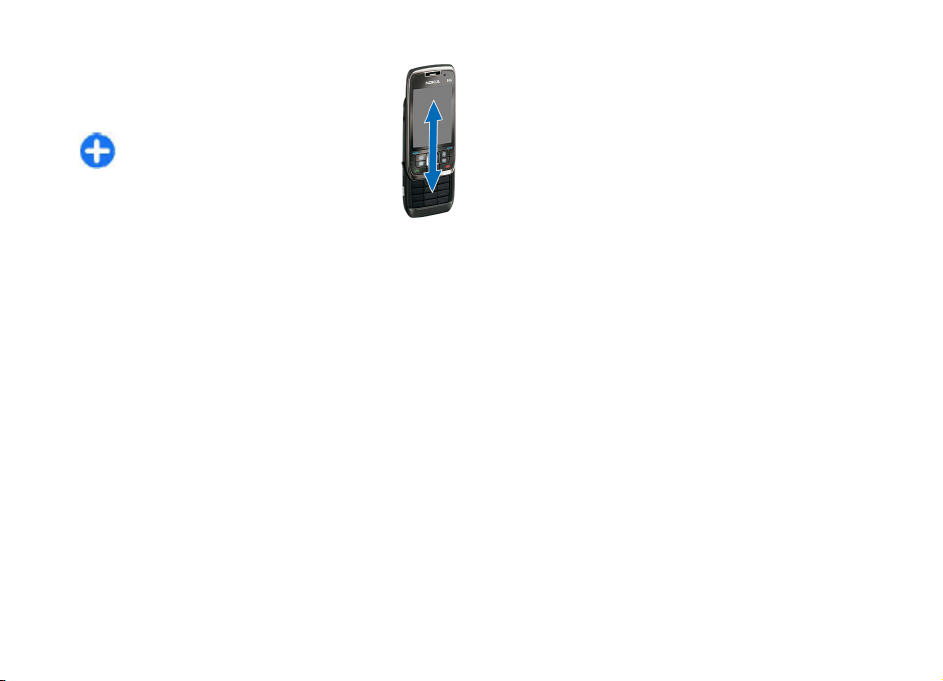
Щоб повністю відкрити або закрити клавіатуру,
зсуньте слайдер вгору або вниз.
Щоб заблокувати клавіатуру, закрийте
слайдер. Щоб розблокувати клавіатуру,
відкрийте слайдер.
Порада: Щоб розблокувати
клавіатуру, не відкриваючи слайдер,
натисніть спочатку ліву, а потім —
праву клавішу вибору.
Щоб відповісти на дзвінок, відкрийте
слайдер. Щоб завершити дзвінок, закрийте
слайдер, якщо до пристрою не приєднано гарнітуру
або не вибрано Опції перед закриванням
клавіатури.
Щоб змінити установки слайдера, виберіть Меню >
Інструменти > Установки > Загальні > Ф-ції
слайдера.
Клавіатура Вашого
автоматично, щоб клавіші не натискалися
випадково. Щоб змінити період часу, після
завершення якого блокується клавіатура, виберіть
Меню > Інструменти > Установки > Загальні >
Захист > Телефон і SIM-картка > Період
автоблок. клав..
пристрою блокується
18

Настроювання пристрою
Настройте свій пристрій E66, дотримуючись
нижченаведених вказівок.
Встановлення SIM- картки й акумулятора
1. Поверніть пристрій задньою панеллю до себе,
натисніть на фіксатори (1), а потім зніміть задню
панель (2), посунувши її.
3. Вставте SIM-картку. Переконайтеся, що
контактна поверхня картки повернута до
контактів пристрою, а скошений кут повернутий
до верхньої частини пристрою.
2. Якщо акумулятор встановлений, вийміть його,
піднявши в напрямку стрілки.
4. Вставте внутрішній акумулятор. Зіставте
контакти акумулятора з відповідними
контактами у відсіку акумулятора і вставте
акумулятор у напрямку стрілки.
19
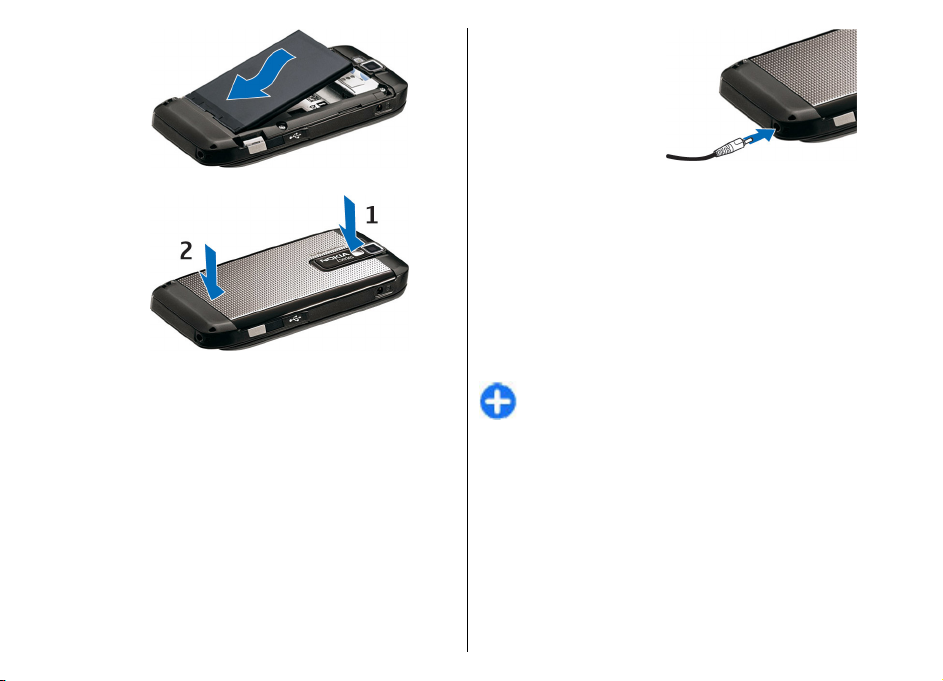
5. Посуньте задню панель на місце.
Заряджання акумулятора
1. Увімкніть сумісний зарядний пристрій в
електричну розетку.
20
2. Приєднайте шнур
живлення до
пристрою. Якщо
акумулятор
повністю
розряджений,
знадобиться деякий
час, перш ніж
відобразиться
індикатор заряджання.
3. Коли акумулятор повністю зарядиться,
від’єднайте зарядний пристрій від свого
пристрою, а потім витягніть його з розетки.
Акумулятор був попередньо заряджений
виробником, але рівень заряду може різнитися.
Щоб робота акумулятора була максимально
тривалою, продовжуйте заряджання, поки
акумулятор не зарядиться
індикатора рівня заряду.
Порада: Якщо у Вас є старі сумісні зарядні
пристрої Nokia, їх можна використовувати з
Nokia E66, приєднавши до старого зарядного
пристрою адаптер зарядного пристрою CA-44.
Адаптер продається як окремий додаток.
повністю відповідно до
Встановлення картки пам’яті
Картка пам’яті використовується для економії
пам’яті у Вашому пристрої. Також можна створити
резервні копії даних і перенести їх з пристрою на
картку пам’яті.
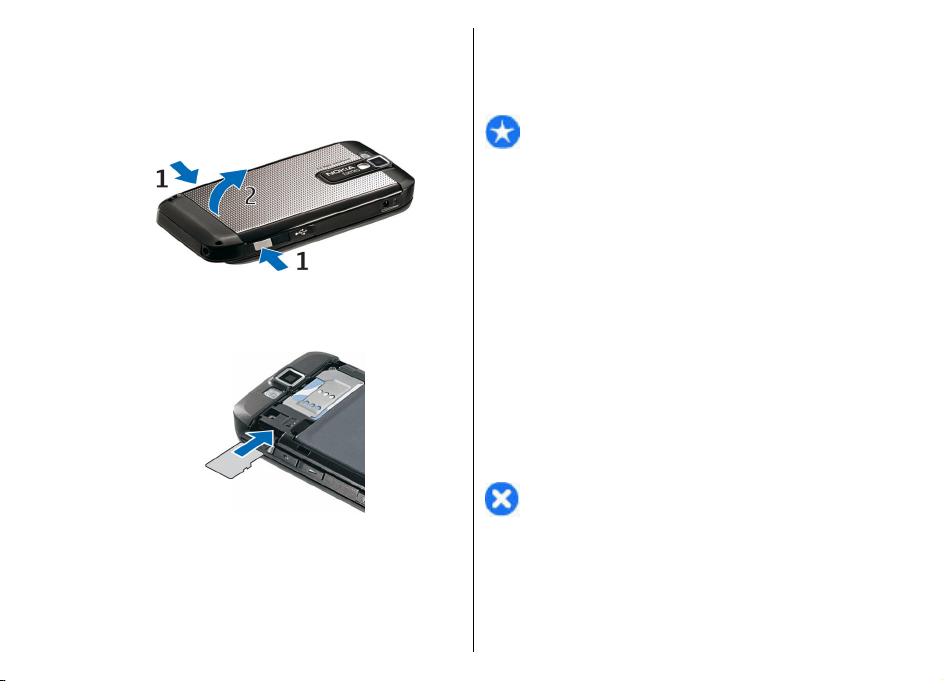
Картка пам’яті вже може бути встановлена у
пристрої. Картки пам'яті можна також придбати як
окремі аксесуари.
1. Поверніть пристрій задньою панеллю до себе,
натисніть на фіксатори (1), а потім зніміть задню
панель (2), посунувши її.
2. Вставте картку пам'яті в гніздо, починаючи з
контактної поверхні. Контактна поверхня
картки має бути обов'язково поверненою до
контактів пристрою.
3. Посувайте картку, поки вона не зафіксується у
гнізді.
4. Закрийте задню панель.
Виймання картки пам’яті
Важливо: Не виймайте картку пам'яті під час
операції, упродовж якої триває обмін даними з
карткою. Якщо вийняти картку пам'яті під час
виконання операції, картка пам'яті та пристрій
можуть пошкодитися, а дані, збережені на картці
пам'яті, можуть зіпсуватися.
1. Швидко натисніть клавішу живлення та
виберіть Вийняти картку.
2. Натисніть на фіксатори
3. Натисніть на край картки пам’яті, щоб вийняти її
з гнізда картки пам’яті.
4. Закрийте задню панель.
та зсуньте задню панель.
Приєднання навушників
Попередження: У разі використання
навушників Ваша здатність чути зовнішні звуки
може погіршитись. Не використовуйте навушники в
місцях, де це може загрожувати Вашій безпеці.
Приєднайте сумісні навушники до гнізда
навушників пристрою.
21
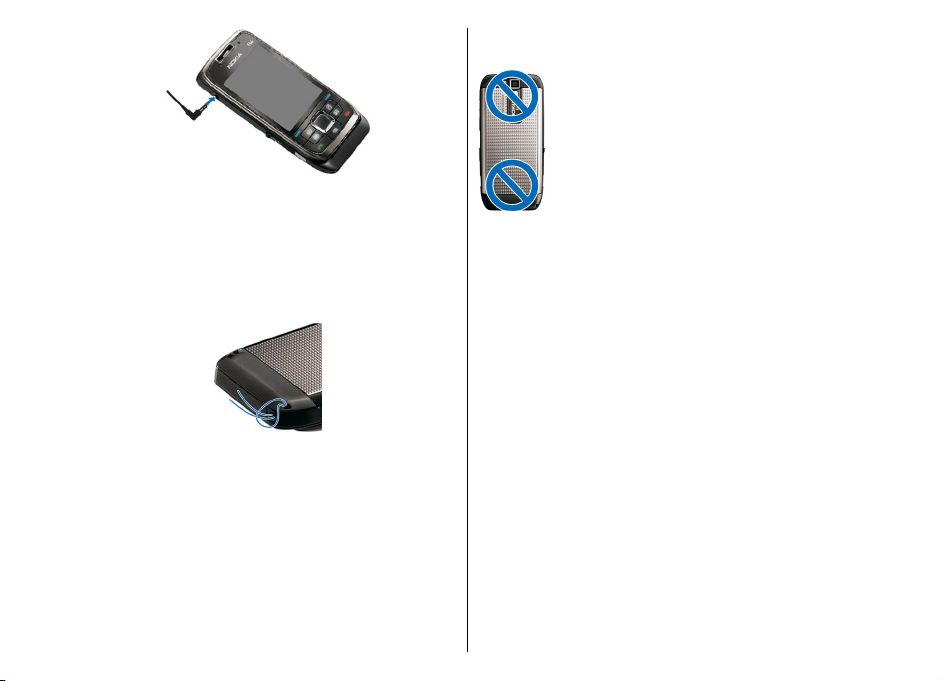
Приєднання наручного ремінця
Просуньте й затягніть наручний ремінець так, як
показано на малюнку.
Антени
У вашому пристрої можуть бути внутрішні та
зовнішні антени. Як і під час роботи з будь-яким
пристроєм, що випромінює радіохвилі, не
торкайтеся антени без нагальної потреби під час
передавання або отримання сигналу антеною.
Контакт з такою антеною впливає на якість зв'язку
22
і може призвести до інтенсивнішого, ніж
вимагається, споживання пристроєм енергії, а
також може скоротити тривалість роботи
акумулятора.
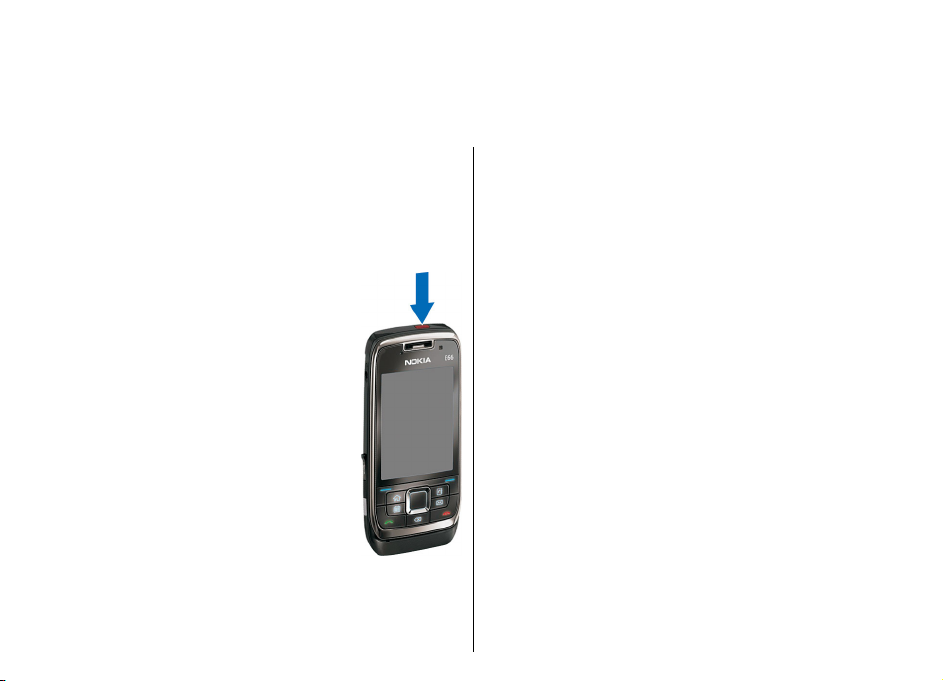
Початок роботи
Зібравши пристрій, увімкніть його та ознайомтеся з
удосконаленнями, впровадженими в пристроях
серії Eseries.
Перший запуск
1. Потримайте клавішу живлення.
2. Якщо пристрій запитує PIN-код
або код блокування, введіть код
і виберіть Добре.
3. Коли з'явиться відповідний
запит, введіть країну, в якій Ви
перебуваєте, а також поточну
дату й час. Щоб знайти необхідну
країну, введіть перші літери її
назви. Важливо вибрати країну
правильно, оскільки заплановані
Вами календарні записи можуть
змінитися, якщо згодом
переїдете в країну, розташовану
в іншому часовому поясі.
Відкриється програма
"Привітання".
4. Виберіть необхідні опції або Вихід, щоб закрити
програму.
Ви
Для настройки різноманітних установок пристрою
використовуйте майстри, доступні на стартовому
екрані та в програмі "Майстер установок". Під час
увімкнення пристрій може розпізнати
постачальника SIM-картки та автоматично
настроїти певні установки. Для отримання
відповідних установок Ви також можете звернутися
до постачальника послуг.
Пристрій можна увімкнути, не встановивши SIMкартку. Пристрій запуститься в режимі офлайн,
внаслідок чого неможливо
функції телефону, які залежать від мережі
оператора.
Щоб вимкнути пристрій, потримайте клавішу
живлення.
буде використовувати
Привітальна програма
Під час першого увімкнення пристрою
відкривається привітальна програма. Виберіть із
наведеного нижче:
• Інструкція подає інформацію про пристрій і
демонструє, як його використовувати.
23
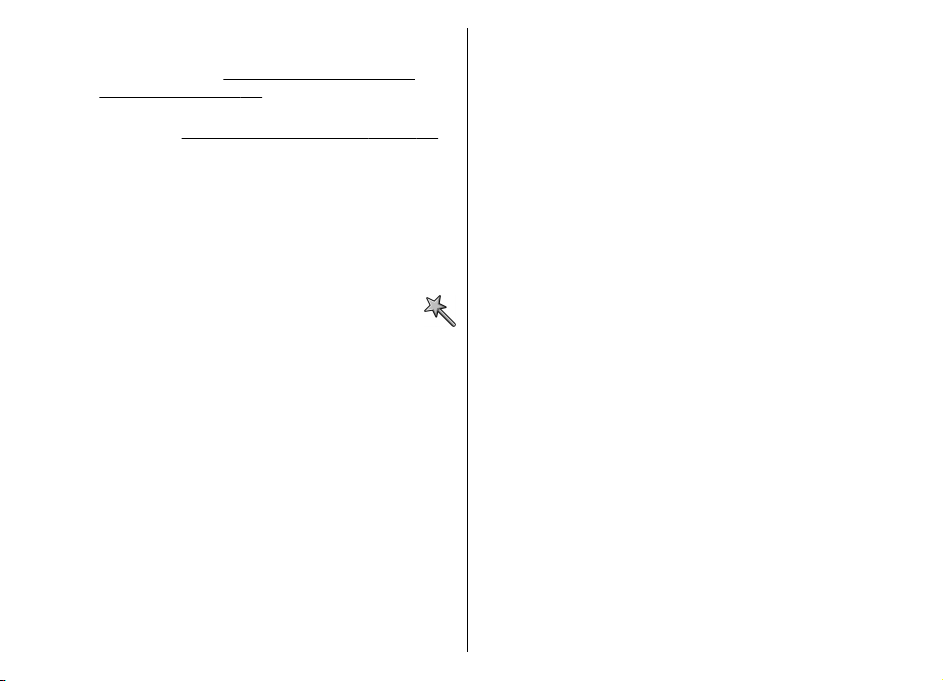
• Передача дозволяє переносити вміст на зразок
контактів і записів календаря з сумісного
пристрою Nokia.
пристроями", стор. 26.
• Майстер устан. допомагає настроїти різні
установки.
• Оператор містить посилання на домашній
портал вашого оператора.
Щоб відкрити програму "Привітання" пізніше,
виберіть Меню > Довідка > Привітання.
Доступні об'єкти можуть різнитися залежно від
регіону.
Див. "Передача вмісту між
Див. "Майстер установок", стор. 24.
Майстер установок
Виберіть Меню > Інструменти > Майст. устан..
Майстер установок настроїть пристрій відповідно
до інформації, отриманої від оператора мережі.
Щоб використовувати ці послуги, можливо, буде
потрібно звернутися до свого постачальника
послуг, щоб активувати з’єднання даних або інші
послуги.
Доступність різних пунктів установок в Майстрі
установок залежить від функцій пристрою, SIMкартки, постачальника послуг бездротового зв'язку
та наявності даних в базі даних Майстра установок.
Якщо Ваш постачальник послуг не надає послугу
Майстра установок, в меню пристрою ця функція
24
може не відображатися.
Щоб запустити Майстра установок, виберіть
Почати. Якщо Ви вперше користуєтесь Майстром,
Ви отримаєте підказки щодо визначення установок.
Якщо не вставлена SIM-картка, необхідно вибрати
країну постачальника послуг і Вашого
постачальника послуг. Якщо Майстер установок
запропонує країну або постачальника послуг, які не
відповідають Вашій країні чи дійсному
постачальнику послуг, виберіть правильну країну і
постачальника зі списку.
установок було перервано, їх не буде визначено.
Щоб відкрити головне вікно Майстра установок
після того, як він завершив настройку установок,
виберіть Добре.
У головному вікні виберіть Опції, а потім одну з
нижченаведених опцій:
• Оператор — Настройте установки, пов'язані з
оператором, наприклад установки MMS,
Інтернету, WAP і потокового вмісту.
• Уст. ел. пошти — Настройте
електронної пошти.
• Нат. і говори — Настройте установки послуги
"Натисни і говори".
• Спіл. відео — Настройте установки обміну відео.
Якщо не вдається використати Майстер установок,
відвідайте веб-сайт установок телефонів Nokia.
Якщо визначення
установки
Стартовий екран
Зі стартового екрана можна швидко перейти до
найчастіше використовуваних функцій та
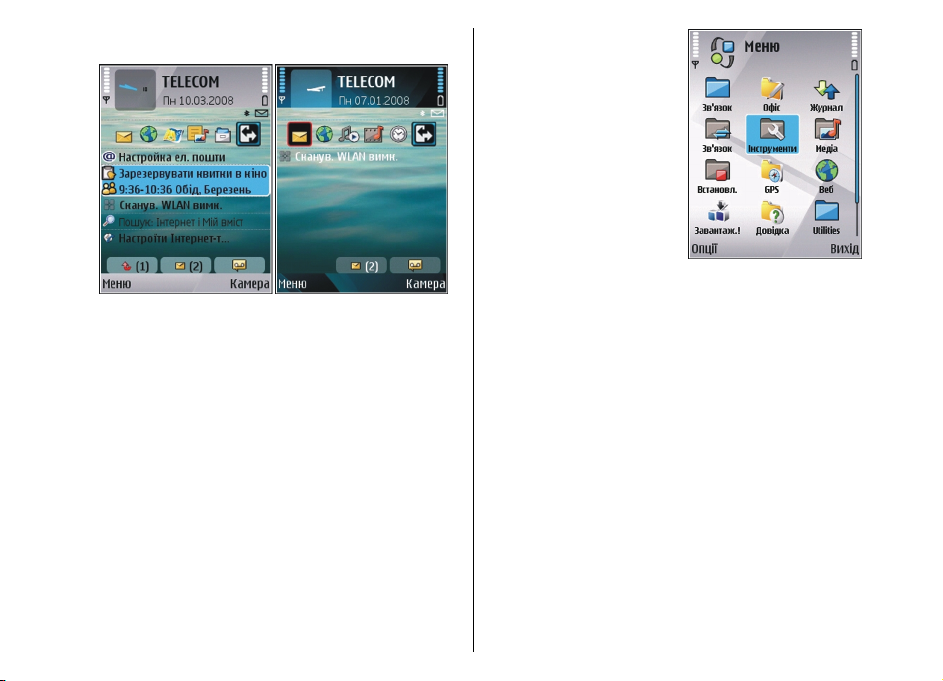
переглянути список усіх пропущених дзвінків або
нових повідомлень.
Можна визначити два окремі стартові екрани для
різної мети, наприклад, щоб один стартовий екран
відображав ділові електронні листи та сповіщення,
а інший показував лише ваші особисті листи. Таким
чином, не доведеться переглядати пов'язані з
роботою листи у позаробочий час.
Меню
Виберіть Меню.
Меню - це початковий
пункт, з якого можна
відкривати всі програми,
які містяться у пристрої
або на картці пам'яті.
У меню містяться програми
та папки, які об’єднують у
групи схожі програми. Усі
програми, які Ви
встановили на пристрої
власноруч, за
замовчуванням
зберігаються у папці
Встановл.
Щоб відкрити програму, перейдіть до неї і натисніть
клавішу прокручування.
побачити програми у вигляді списку, виберіть
Щоб
Опції > Змінити вигляд > Список. Щоб
повернутися до піктограм, виберіть Опції >
Змінити вигляд > Піктограми.
Щоб увімкнути анімацію піктограм програм та
папок, виберіть Опції > Анімація піктограм >
Увімк..
Щоб переглянути використання пам’яті різними
програмами та даними, що зберігаються у пристрої
або на картці пам’яті, та перевірити обсяг
пам'яті, виберіть Опції > Деталі пам'яті.
Щоб створити нову папку, виберіть Опції > Нова
папка.
Щоб перейменувати нову папку, виберіть Опції >
Перейменувати.
вільної
25
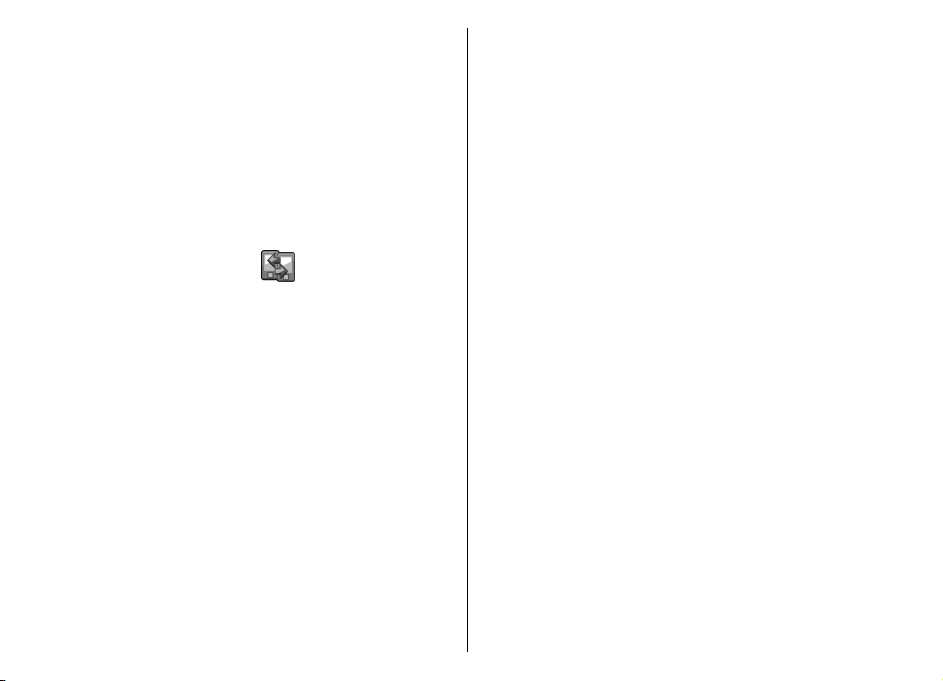
Щоб змінити порядок розташування елементів у
папці, перейдіть до програми, яку потрібно
перемістити, та виберіть Опції > Перемістити. Біля
програми з'явиться позначка. Перейдіть до нового
місця та натисніть Добре.
Щоб перемістити програму до іншої папки,
перейдіть до програми та виберіть Опції >
Переміст. до папки, нову папку та Добре.
Для завантаження програм з Інтернету
Опції > Завантажен. програм.
Передача
Виберіть Меню > Інструменти > Передача.
За допомогою з'єднання Bluetooth або
інфрачервоного з'єднання можна переносити вміст,
наприклад контакти, із сумісного пристрою Nokia на
Ваш новий пристрій Eseries. Тип вмісту, який можна
перенести, залежить від моделі пристрою. Якщо
інший пристрій підтримує синхронізацію, можна
також синхронізувати дані між цими двома
пристроями або надсилати дані з цього пристрою на
інший.
Для передачі даних з Вашого попереднього
пристрою він може попросити Вас вставити SIMкартку. Ваш новий пристрій Eseries не потребує SIMкартки для передачі даних.
Вміст копіюється з пам'яті іншого пристрою до
відповідного місця на Вашому пристрої. Тривалість
копіювання залежить від об’єму даних для
передачі. Ви можете скасувати копіювання та
26
продовжити його пізніше.
виберіть
Необхідні кроки для передачі даних можуть
відрізнятися в залежності від Вашого пристрою та
від того, чи переривали Ви передачу даних раніше.
Об'єкти, що можуть бути передані, відрізняються в
залежності від іншого пристрою.
Передача вмісту між пристроями
Щоб з'єднати два пристрої, виконуйте вказівки на
дисплеї. З пристроїв деяких моделей програма
"Передача" надсилається на інший пристрій як
повідомлення. Щоб встановити програму
"Передача" на іншому пристрої, відкрийте
повідомлення і виконайте вказівки, які
відображаються на дисплеї. За допомогою нового
пристрою Eseries виберіть вміст, який потрібно
скопіювати з іншого пристрою.
Після передавання даних можна зберегти
параметрами в головному вікні, щоб мати змогу
повторити передавання іншим разом. Щоб
відредагувати ярлик, виберіть Опції > Установки
ярлика.
ярлик з
Перегляд протоколу перенесення
Після кожного перенесення на екран виводиться
протокол перенесення.
Щоб переглянути деталі передачі, перейдіть до
будь-якого об'єкта в журналі передачі та виберіть
Опції > Деталі.
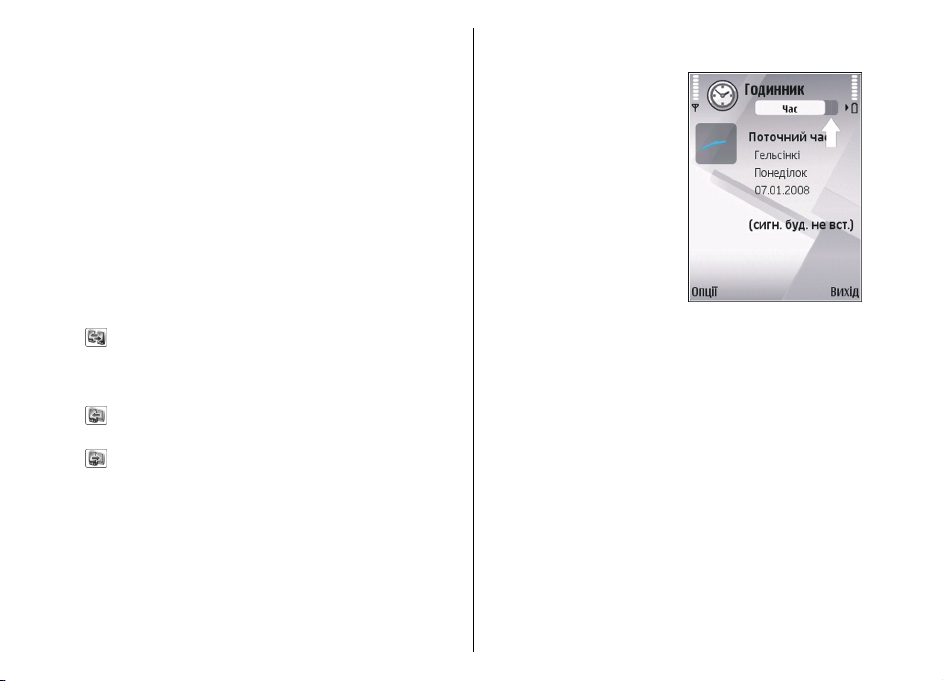
Щоб переглянути журнал попередньої передачі, у
головному вікні перейдіть до ярлика передачі
(якщо він доступний) і виберіть Опції > Дивитися
журнал.
У журналі також відображаються будь-які
невирішені конфлікти передачі. Щоб розпочати
вирішення конфліктів, виберіть Опції >
Розв'язан. конфліктів.
Синхронізація, отримання та надсилання даних
Якщо ви вже передавали дані у свій пристрій за
допомогою програми "Передача", у її головному
вікні виберіть з нижченаведених піктограм:
Синхронізація даних із сумісним пристроєм,
якщо інший пристрій підтримує цю функцію. За
допомогою синхронізації можна оновлювати дані в
обох пристроях.
Завантаження даних з іншого пристрою у новий
пристрій Eseries.
Надсилання даних з нового пристрою Eseries на
інший пристрій
Основні дії у кількох програмах
Ви можете знайти наступні дії у кількох програмах:
Щоб змінити режим, вимкнути чи заблокувати
пристрій, натисніть і відпустіть клавішу живлення.
Якщо програма містить
кілька закладок (див.
малюнок), відкривайте
закладки, натискаючи
клавішу прокручування
праворуч або ліворуч.
Щоб зберегти установки,
які Ви змінили у програмі,
виберіть Назад.
Щоб зберегти файл,
виберіть Опції >
Зберегти. Існують різні
варіанти збереження, які
залежать від програми, що
використовується.
Щоб надіслати
Можна надіслати файл в повідомленні електронної
пошти чи мультимедійному повідомленні або за
допомогою інфрачервоного порту чи з'єднання
Bluetooth.
Щоб скопіювати, натисніть та потримайте клавішу
Shift і виділіть необхідний текст за допомогою
клавіші прокручування. Натисніть і потримайте
клавішу Shift та виберіть Скопіюв. Щоб вставити,
перейдіть до місця, куди потрібно вставити текст
натисніть і потримайте клавішу Shift та виберіть
Встав. Цей метод може не працювати з програмами,
що мають власні команди копіювання та вставки.
Щоб вибрати різні об'єкти на зразок повідомлень,
файлів чи контактів, перейдіть до потрібних
файл, виберіть Опції > Надіслати.
,
27
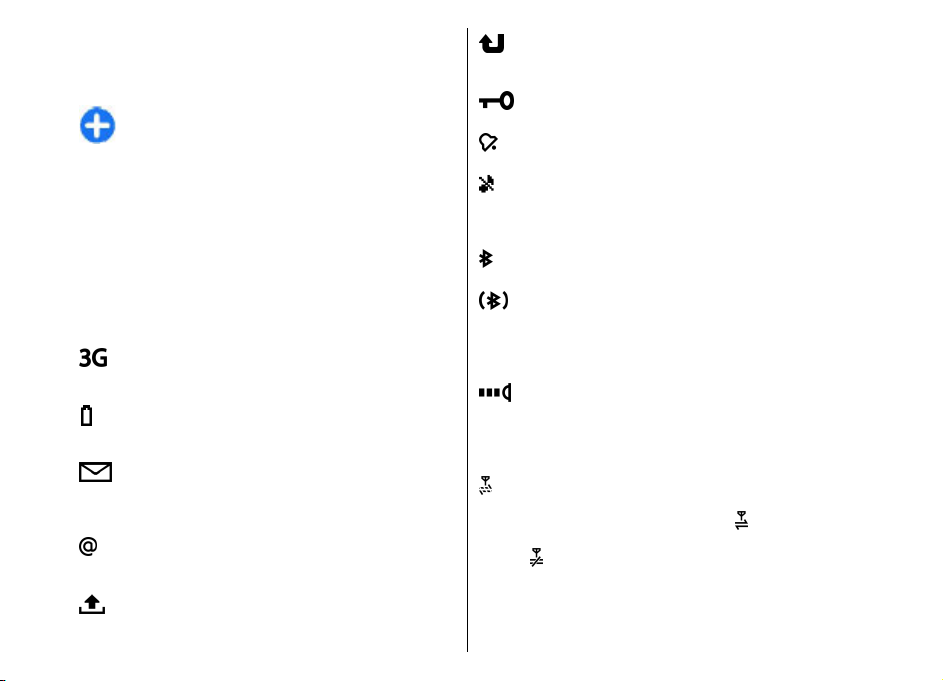
об'єктів. Виберіть Опції > Познач./Скас.позн. >
Позначити, щоб вибрати один об'єкт, або Опції >
Познач./Скас.позн. > Позначити всі, щоб вибрати
всі об'єкти.
Порада: Щоб вибрати майже всі об'єкти,
спочатку виберіть Опції > Познач./
Скас.позн. > Позначити всі, потім виберіть
об'єкти, які Вам не потрібні, та Опції >
Познач./Скас.позн. > Скасув. позначення.
Щоб вибрати об’єкт (наприклад, додаток у
документі), перейдіть до об’єкта таким чином, щоб
квадратні маркери відобразилися з кожного боку
об’єкта.
Індикатори дисплея
Пристрій використовується в мережі UMTS
(послуга мережі).
Рівень заряду акумулятора. Чим вища
смужка, тим сильніший заряд акумулятора.
У папці "Вхідні" програми обміну
повідомленнями є одне чи більше
непрочитаних повідомлень.
Ви отримали нове повідомлення до
віддаленої поштової скриньки.
У папці "Вихідні" програми "Повідомлення"
28
є повідомлення, що очікують на
надсилання.
У Вас один або більше пропущених
телефонних дзвінків.
Клавіатуру пристрою заблоковано.
Сигнал активовано.
Ви вибрали тихий режим, а тому пристрій не
дзвонить під час вхідного дзвінка чи
повідомлення.
З’єднання Bluetooth активне
Дані передаються через з’єднання
Bluetooth. Коли індикатор блимає, Ваш
пристрій намагається з’єднатися з іншим
пристроєм.
Інфрачервоне з’єднання активоване. Якщо
блимає індикатор, Ваш пристрій
намагається з'єднатися з іншим пристроєм
або з'єднання було втрачено.
Доступне з’єднання пакетної передачі
даних GPRS (послуга мережі). Якщо
відображається піктограма
активним. Якщо відображається піктограма
, то з’єднання утримується.
, з’єднання є
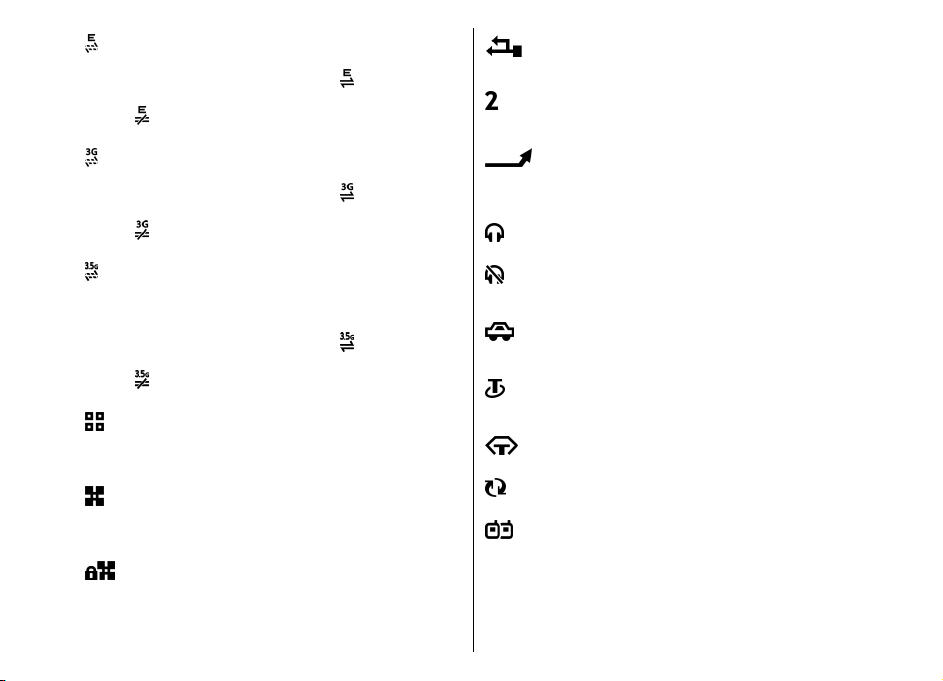
Доступне з’єднання пакетної передачі
даних EGPRS (послуга мережі). Якщо
відображається піктограма
активним. Якщо відображається піктограма
, то з’єднання утримується.
, з’єднання є
Пристрій приєднаний до ПК за допомогою
кабелю передачі даних USB.
Використовується друга телефонна лінія
(послуга мережі).
Доступне з’єднання пакетної передачі
даних UMTS (послуга мережі). Якщо
відображається піктограма
активним. Якщо відображається піктограма
, то з’єднання утримується.
Високошвидкісний пакетний канал доступу
(HSDPA) підтримується та доступний ( послуга
мережі). Залежно від регіону вигляд
піктограми може бути іншим. Якщо
відображається піктограма
активним. Якщо відображається піктограма
, то з’єднання утримується.
Ви ініціалізували пошук бездротових
локальних мереж - бездротова локальна
мережа доступна.
З’єднання бездротової локальної мережі
активоване в мережі, в якій не
використовується шифрування даних.
З’єднання бездротової локальної мережі
активоване в мережі, в якій
використовується шифрування даних.
, з’єднання є
, з’єднання є
Усі дзвінки скеровуються на інший пристрій.
Якщо у Вас дві телефонні лінії, номер
позначає активну лінію.
До пристрою приєднано гарнітуру.
З’єднання з гарнітурою Bluetooth було
втрачено.
До пристрою приєднано автомобільний
комплект "вільні руки".
До пристрою приєднано пристрій
індуктивного зв’язку.
До пристрою приєднано текстовий телефон.
Здійснюється синхронізація.
Встановлене з'єднання "Натисни і говори".
29
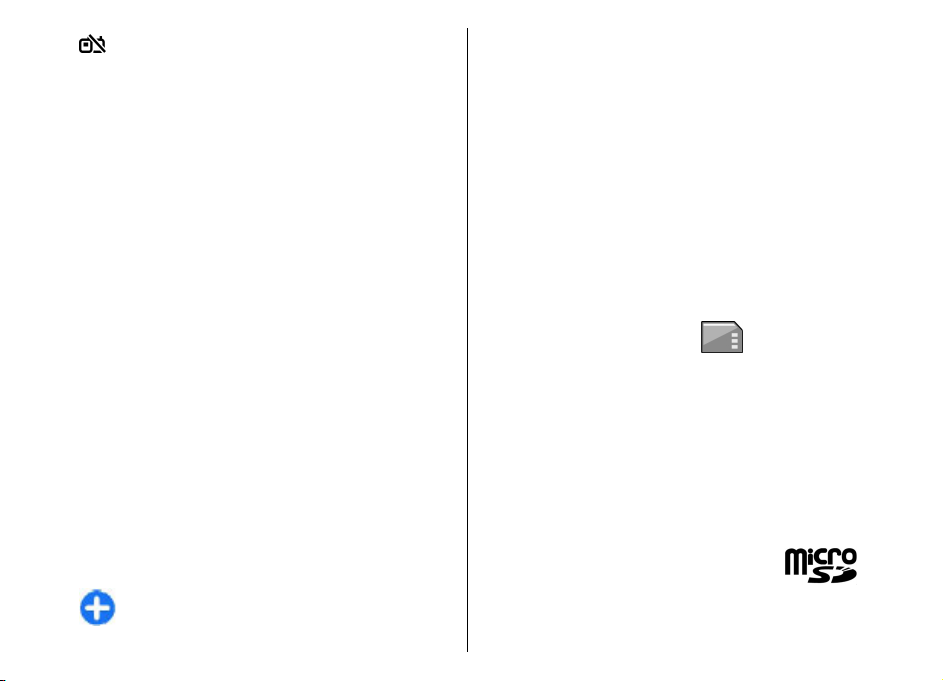
З'єднання "Натисни і говори" переведено в
режим "Не турбувати", оскільки установка
типу дзвінка Вашого пристрою має значення
1 тон. сигнал чи Без звуку або у вас є
вхідний чи активний дзвінок. У цьому
режимі неможливо здійснювати дзвінки НІГ.
Регулювання гучності
Щоб відрегулювати гучність гарнітури під час
дзвінка або гучність мультимедійних програм,
використовуйте клавіші гучності.
комп'ютер або використовуйте програму
"Менеджер файлів" для видалення
непотрібних файлів.
Після встановлення програм на сумісну картку
пам'яті файли встановлення (.sis, .sisx)
залишаються в пам'яті пристрою. Для зберігання
цих файлів може бути використано великий об'єм
пам'яті, внаслідок чого неможливо буде зберегти
інші файли. Для підтримання достатнього об’єму
вільної пам’яті копіюйте
сумісний ПК за допомогою комплекту Nokia PC Suite,
а потім видаляйте їх з пам’яті пристрою за
допомогою менеджера файлів. Якщо файл .sis є
вкладенням у повідомлення, видаліть
повідомлення зі скриньки повідомлень.
файли встановлення на
Пам’ять
Існує два типи пам’яті, де можна зберігати дані чи
встановлювати програми: пам’ять пристрою та
картка пам’яті.
Звільнення пам'яті
Щоб побачити загальний об’єм використовуваної
пам’яті, об'єм вільної пам'яті та об’єм пам'яті, який
використовується для кожного типу даних,
виберіть Меню > Опції > Деталі пам'яті >
Пам'ять тел. або Картка пам’яті.
Порада: Щоб забезпечити наявність
30
належного обсягу вільної пам'яті, регулярно
передавайте дані на картку пам'яті чи
Картка пам’яті
Виберіть Меню > Інструменти > Пам'ять.
Якщо Ви не можете використовувати картку пам'яті
у Вашому пристрої, то Ви, можливо, вибрали
невідповідний тип картки пам'яті, картка пам'яті
може бути не відформатована для Вашого
телефону чи мати пошкоджену систему файлів. Ваш
пристрій Nokia підтримує лише картки пам'яті із
файловими системами FAT16 або FAT32.
MicroSDHC
